Binanceдан кантип баш тартуу керек
Бул колдонмо сиздин каражаттарыңыздын көздөгөн жерине аман-эсен жана натыйжалуу, натыйжалуу иш алып барууну камсыз кылуу үчүн талап кылынган кадамдарды белгилейт.

Binanceде Кредит / Дебеттик картага крипто кантип сатуу керек
Кредиттик/дебеттик картага крипто сатуу (Интернет)
Эми сиз криптовалюталарыңызды fiat валютасына сата аласыз жана аларды түздөн-түз Binanceдеги кредиттик/дебеттик картаңызга которсоңуз болот.1. Binance эсебиңизге кирип, [Крипто сатып алуу] - [Дебет/Кредиттик карта] баскычын басыңыз.
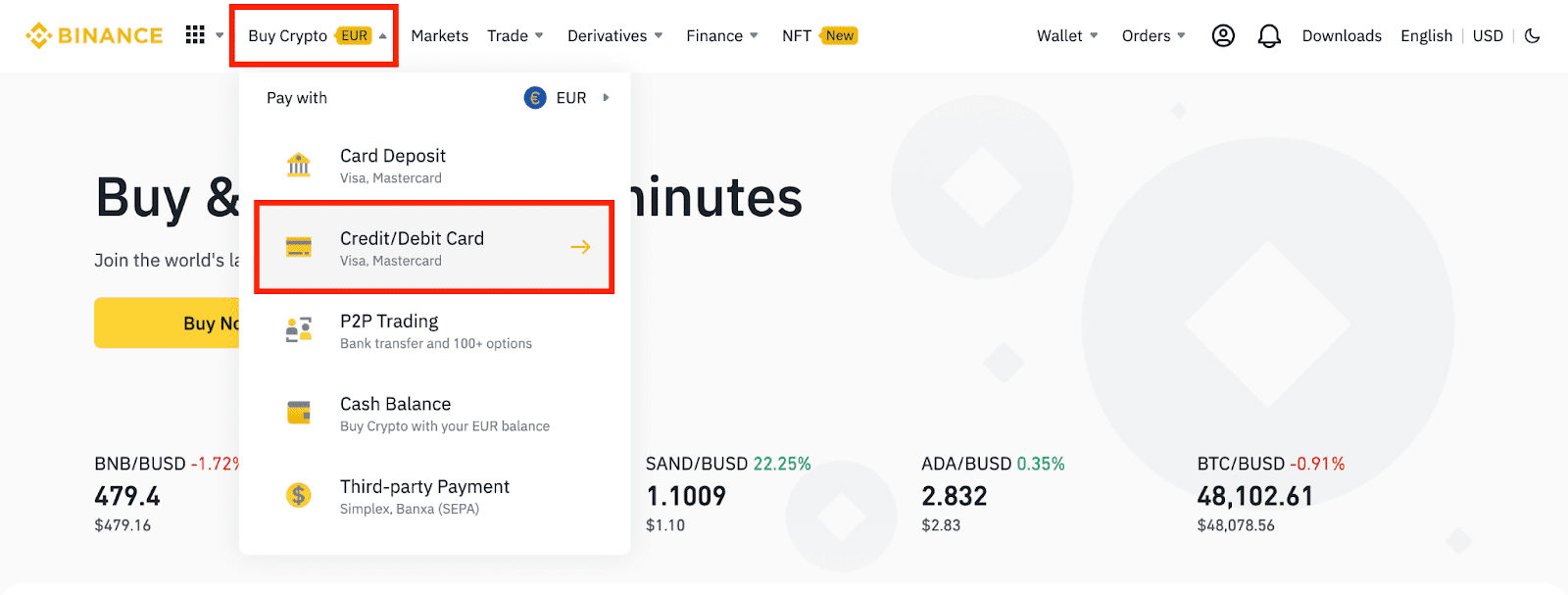
2. [Сатуу] дегенди басыңыз. Fiat валютасын жана саткыңыз келген криптовалютаны тандаңыз. Сумманы киргизип, андан соң [Улантуу] баскычын басыңыз .
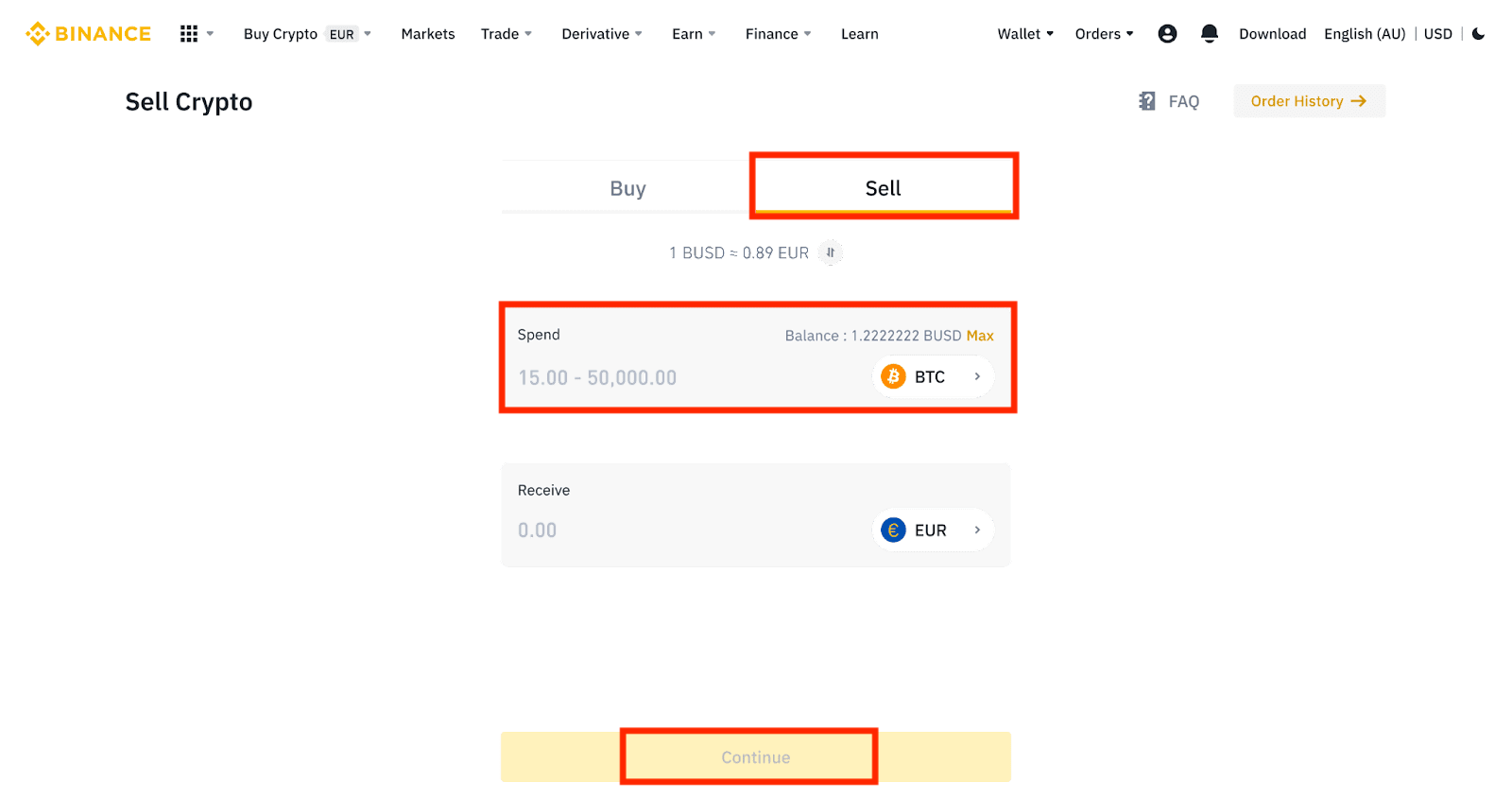
3. Төлөм ыкмаңызды тандаңыз. Учурдагы карталарыңыздан тандоо же жаңы карта кошуу үчүн [Карталарды башкаруу] баскычын басыңыз .
Сиз 5 картага чейин гана сактай аласыз жана Visa Кредит/Дебет карталары гана колдоого алынат.
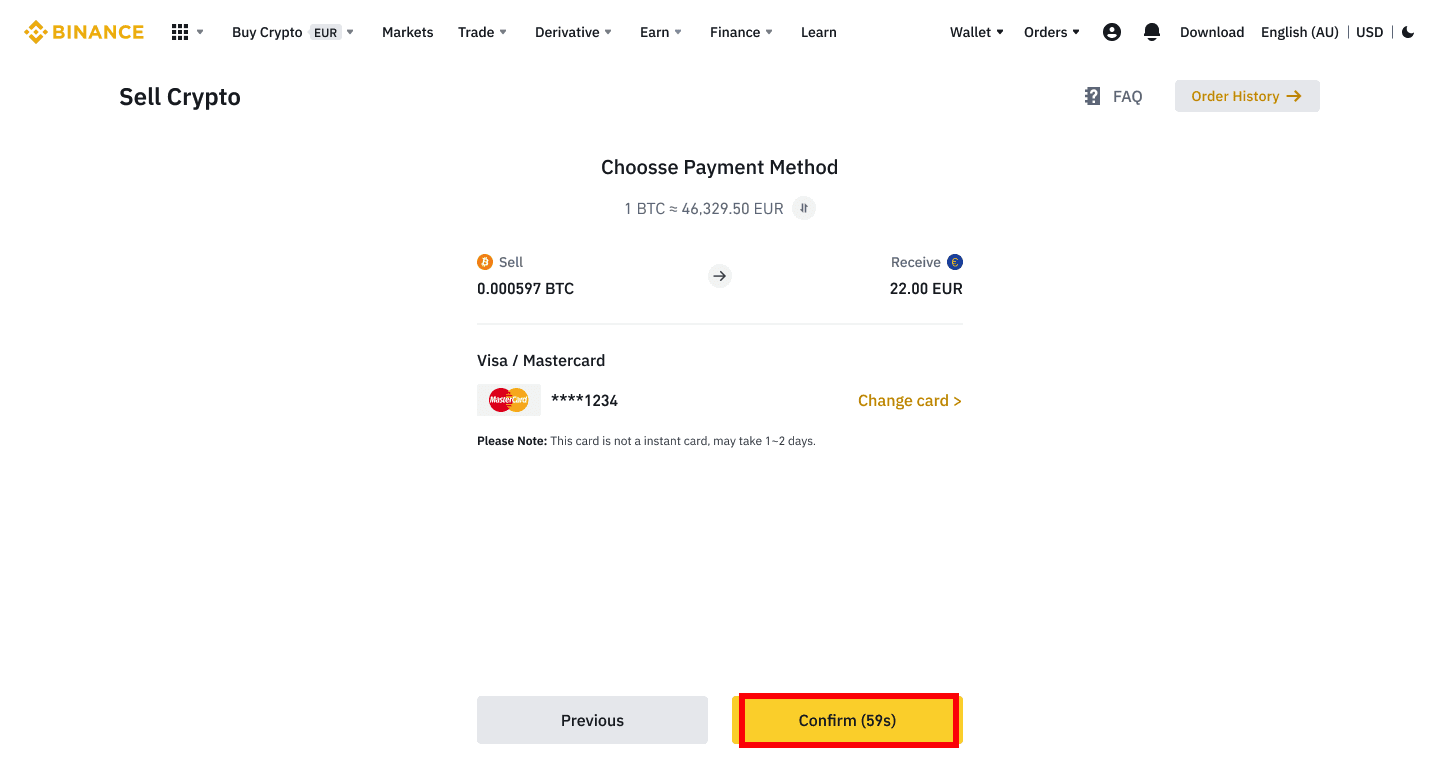
4. Төлөмдүн чоо-жайын текшерип, 10 секунданын ичинде буйрутмаңызды ырастаңыз, улантуу үчүн [Ырастоо] баскычын басыңыз. 10 секунддан кийин сиз ала турган крипто баасы жана суммасы кайра эсептелинет. Акыркы базар баасын көрүү үчүн [Жаңылоо] баскычын чыкылдатсаңыз болот .
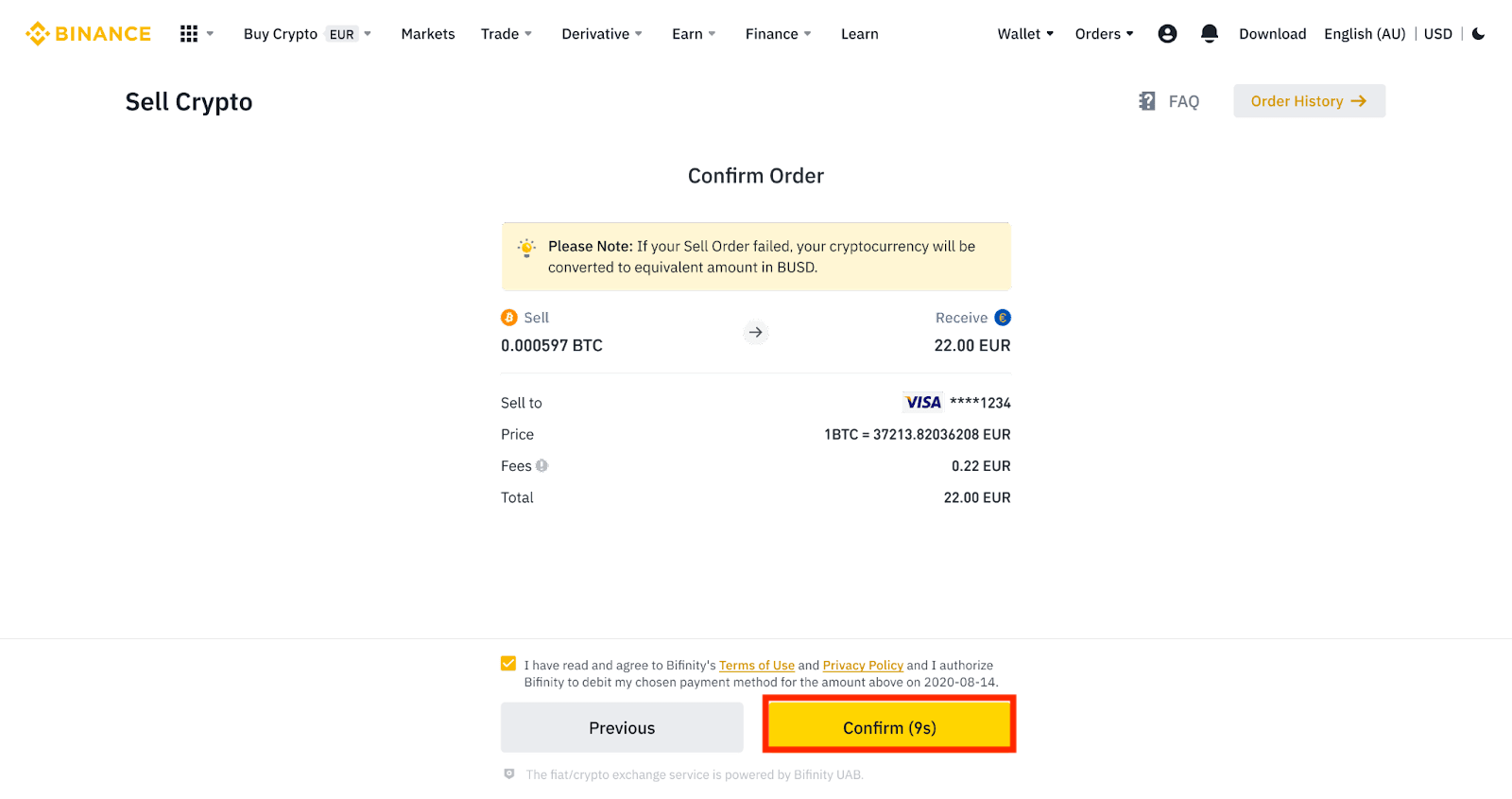
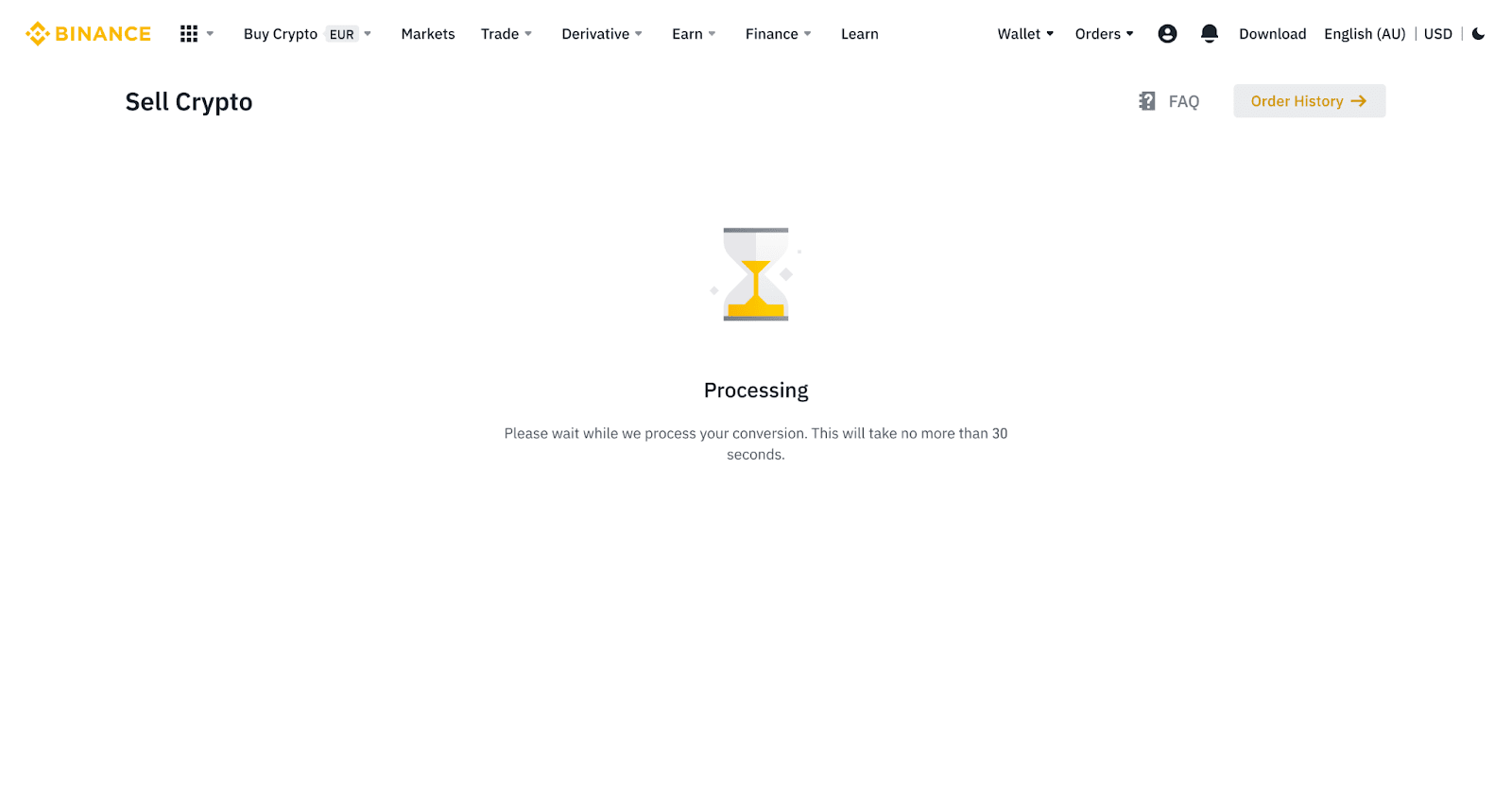
5. Буйрутмаңыздын абалын текшериңиз.
5.1 Буйрутмаңыз ийгиликтүү иштетилгенден кийин, чоо-жайын текшерүү үчүн [Тарыхты көрүү]
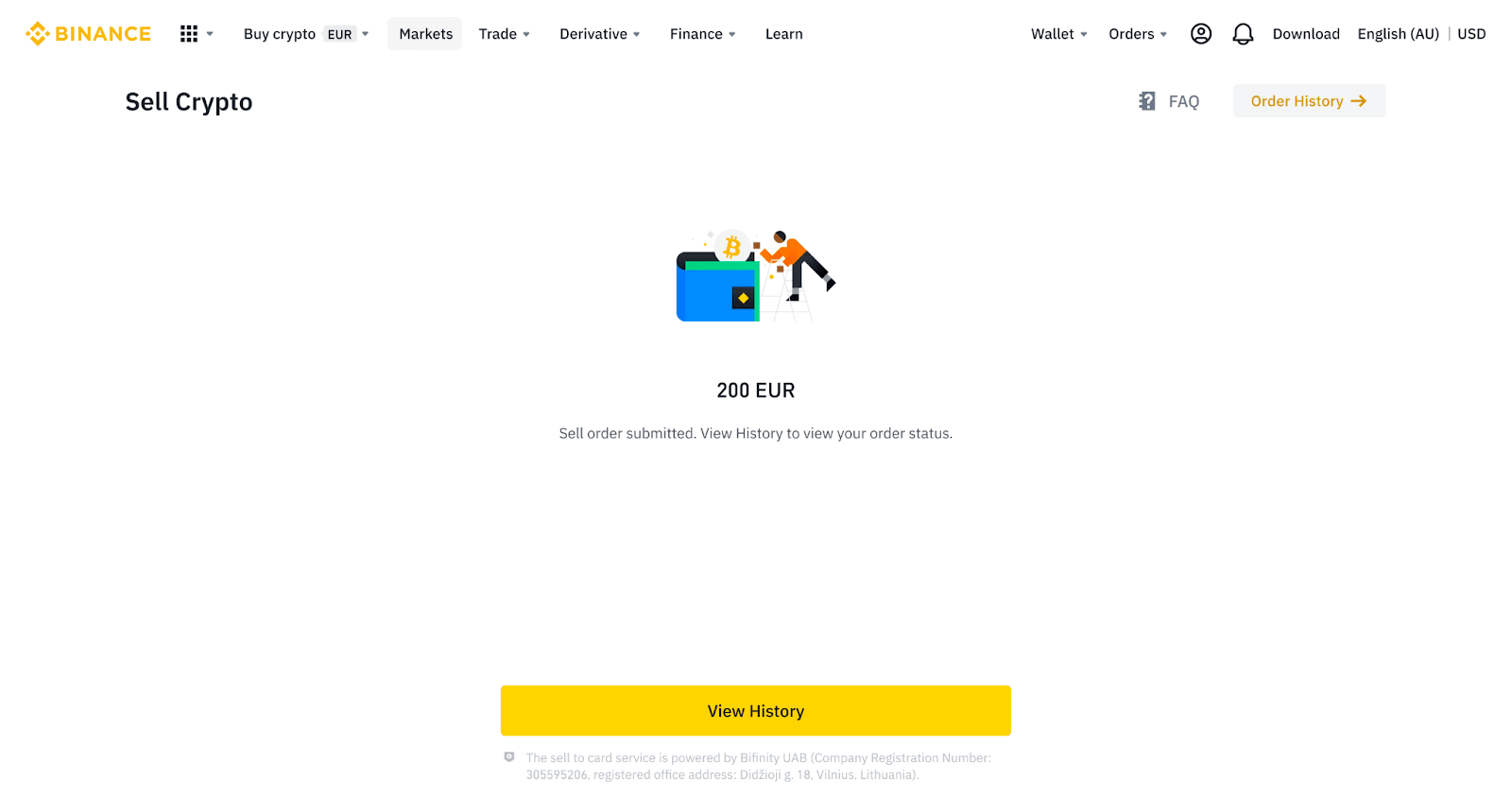
баскычын чыкылдатсаңыз болот. 5.2 Эгер буйрутмаңыз ишке ашпай калса, криптовалютанын суммасы BUSD түрүндөгү Spot капчыгыңызга чегерилет.
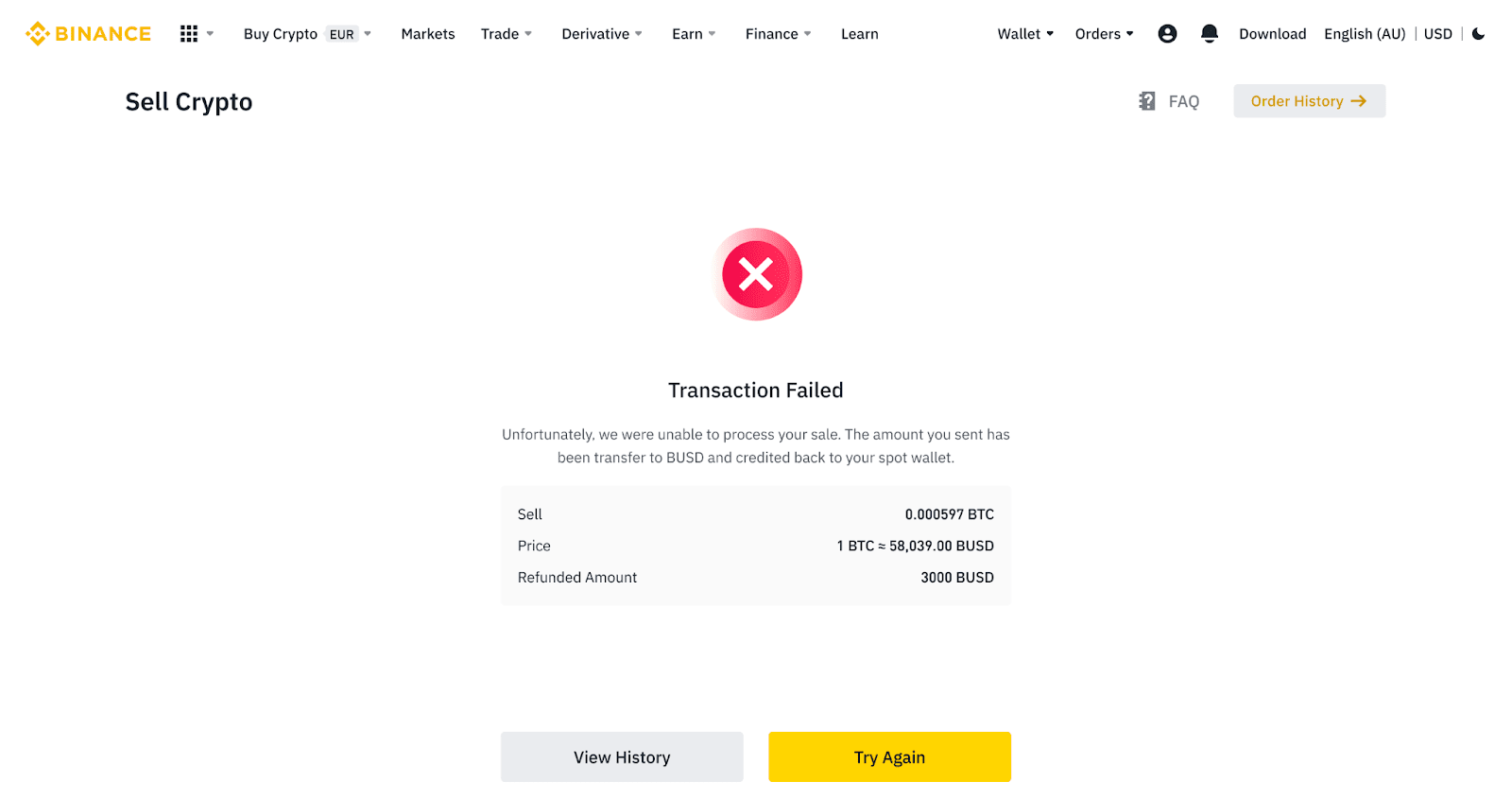
Криптону кредиттик/дебеттик картага сатуу (колдонмо)
1. Binance колдонмоңузга кирип, [Кредит/дебеттик карта] баскычын таптаңыз.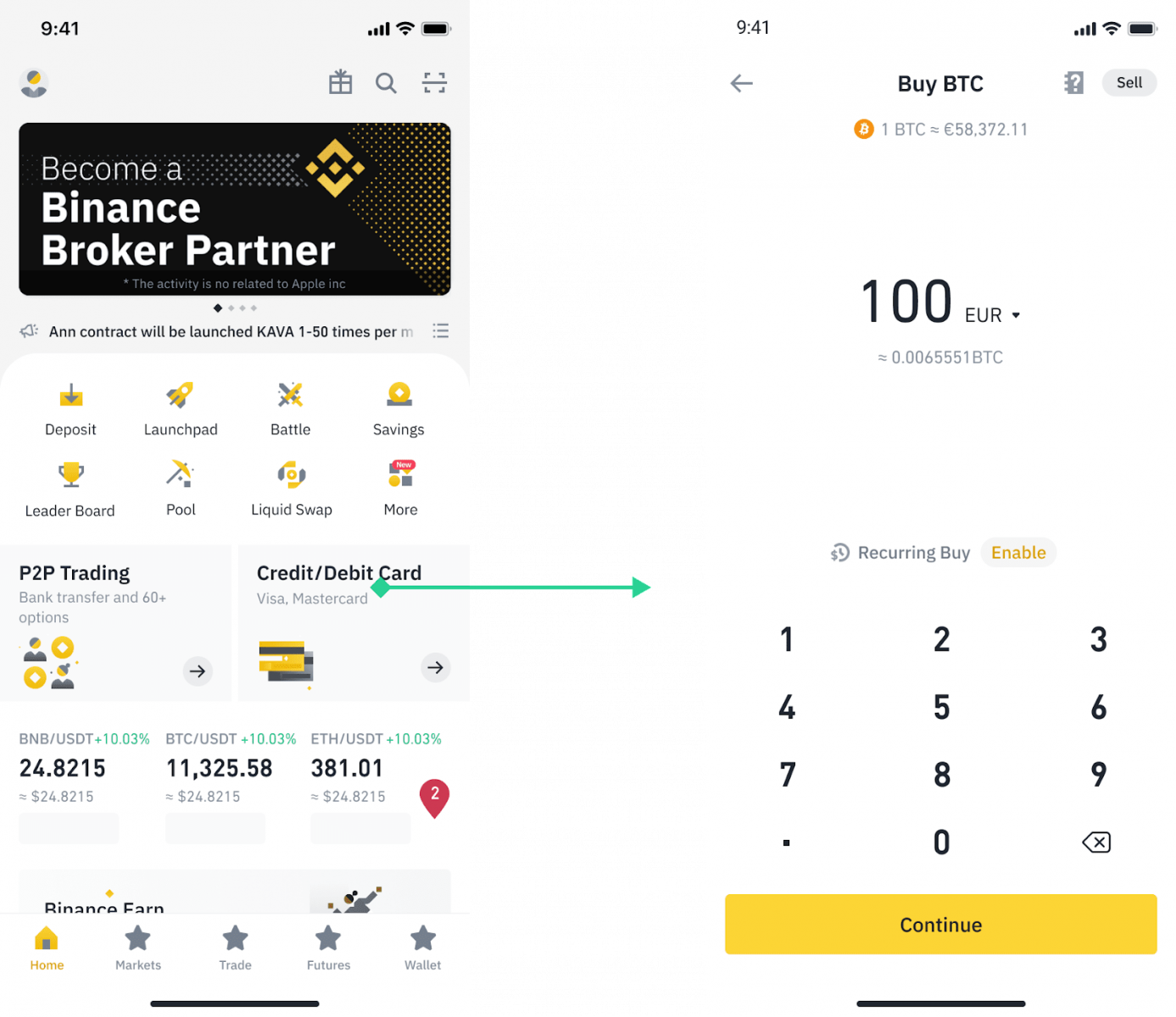
2. Саткыңыз келген криптону тандап, андан кийин жогорку оң бурчтагы [Сатуу]
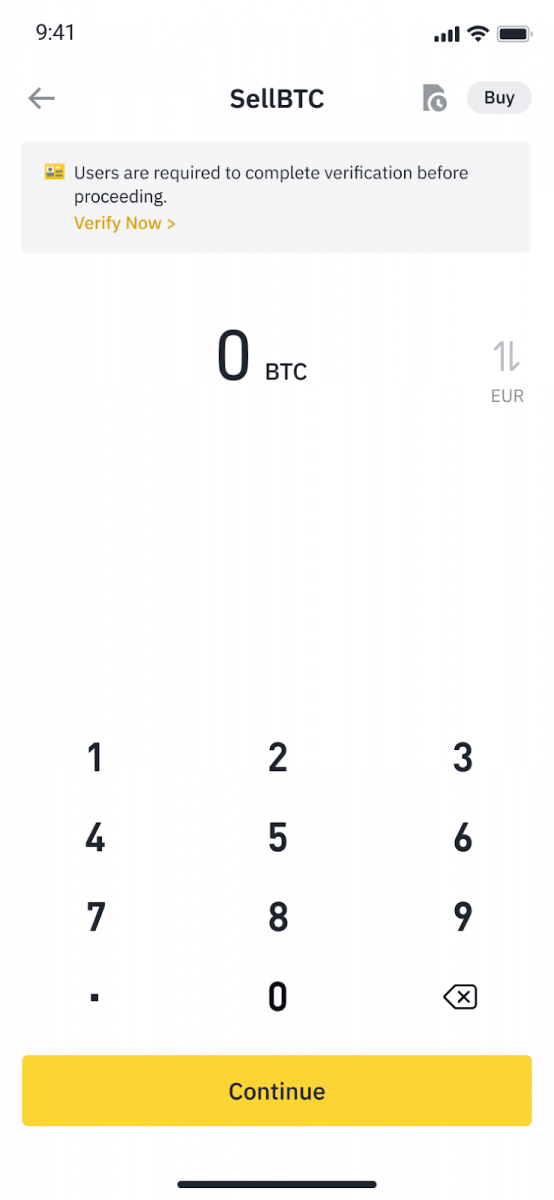
баскычын басыңыз. 3. Кабыл алуу ыкмасын тандаңыз. Учурдагы карталарыңыздан тандоо же жаңы карта кошуу үчүн [Картаны өзгөртүү] таптаңыз .
Сиз 5 картага чейин гана сактай аласыз жана [Картага сатуу] үчүн Visa Кредит/Дебет карталары гана колдоого алынат.
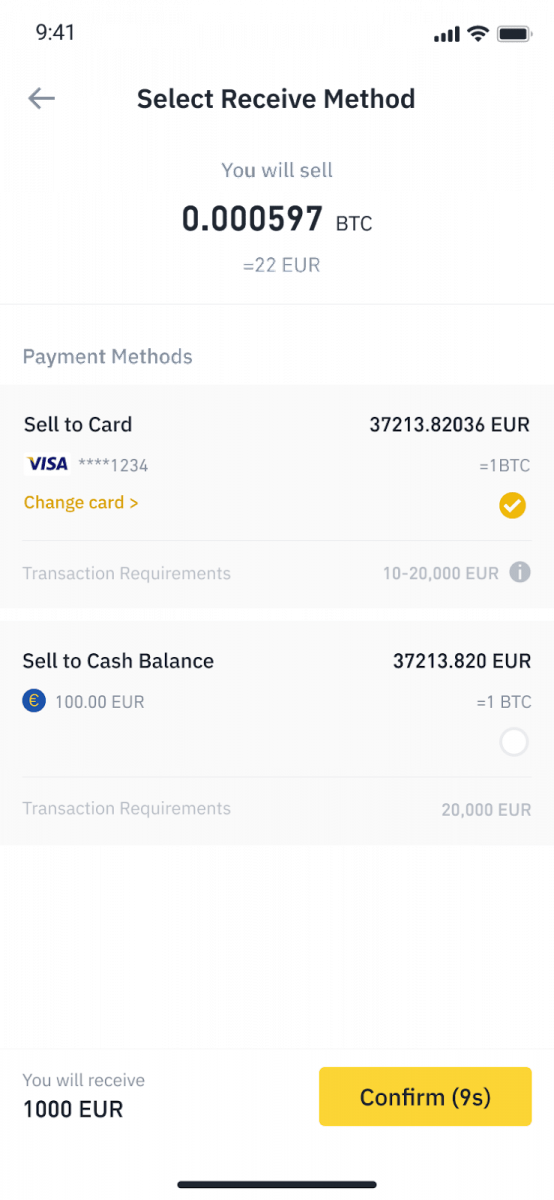
4. Кредит/дебет картаңызды ийгиликтүү кошкондон же тандап алгандан кийин, 10 секунданын ичинде текшерип, [Ырастоо] баскычын таптаңыз. 10 секунддан кийин, акчанын баасы жана суммасы кайра эсептелинет. Акыркы базар баасын көрүү үчүн [Жаңылоо] баскычын таптасаңыз болот .
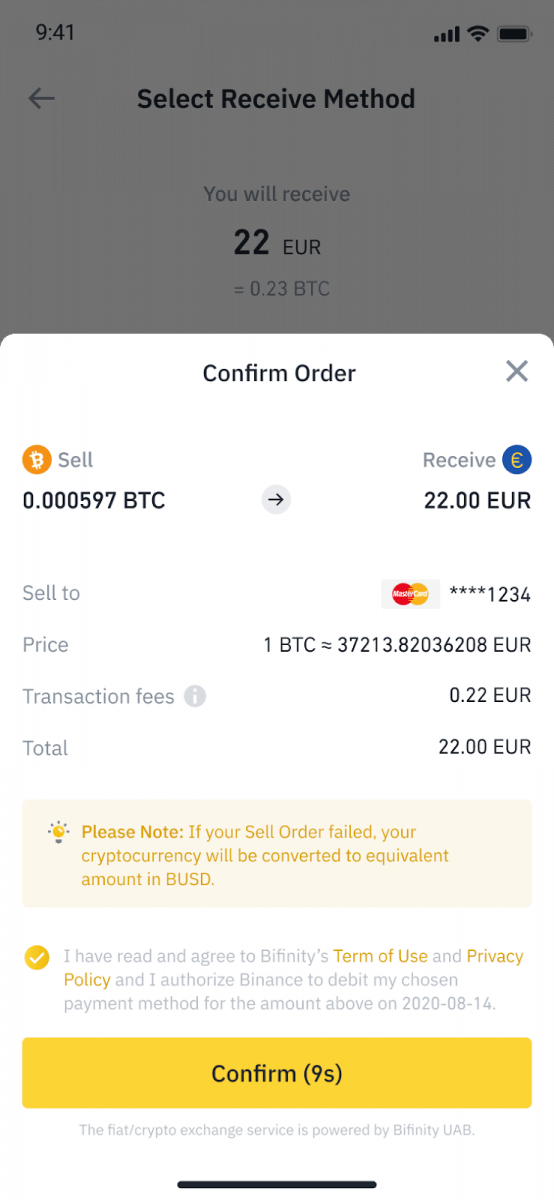
5. Буйрутмаңыздын абалын текшериңиз.
5.1 Буйрутмаңыз ийгиликтүү иштетилгенден кийин, сатуу жазууларыңызды көрүү үчүн [Тарыхты көрүү]
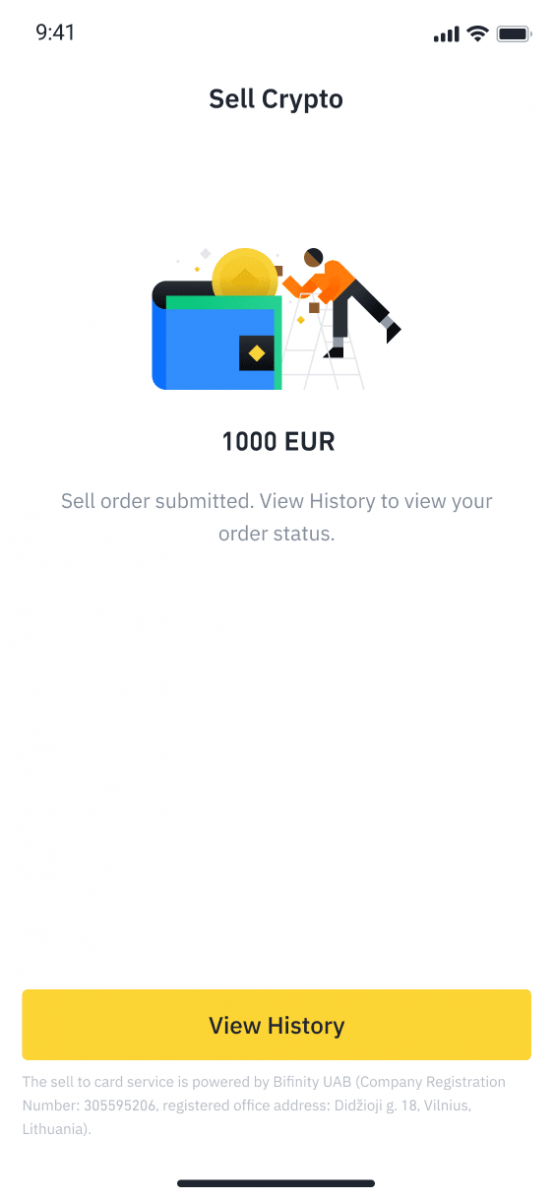
баскычын таптасаңыз болот. 5.2 Эгер буйрутмаңыз ишке ашпай калса, криптовалютанын суммасы BUSD түрүндөгү Spot капчыгыңызга чегерилет.
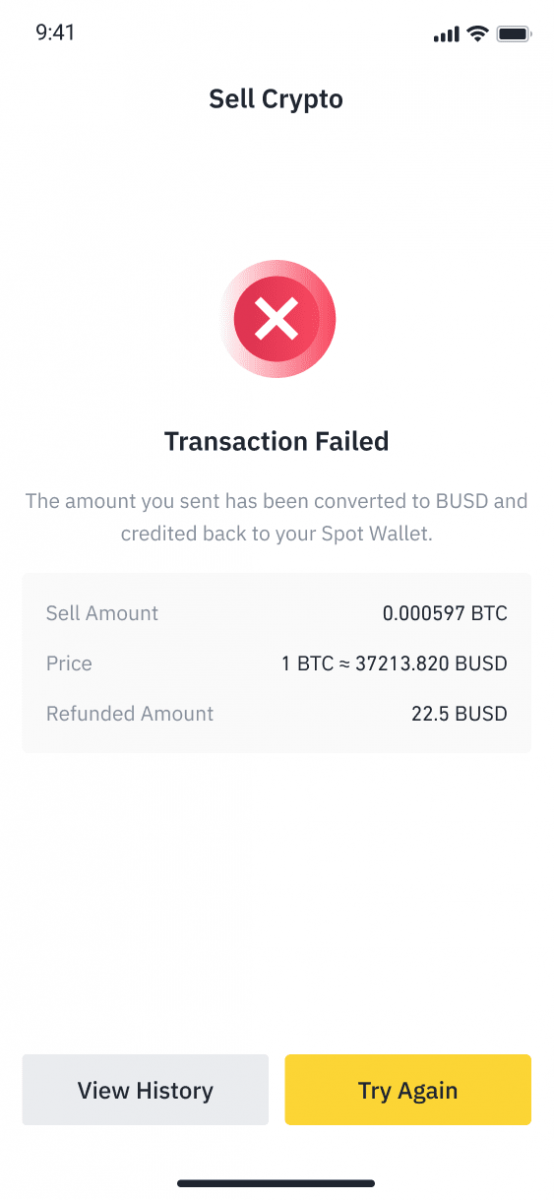
Binance P2Pде крипто кантип сатуу керек
Binance P2Pде крипто сатуу (Интернет)
1-кадам: (1) " Крипто сатып алуу " дегенди тандаңыз, андан кийин жогорку навигациядагы (2) " P2P соодасын " басыңыз.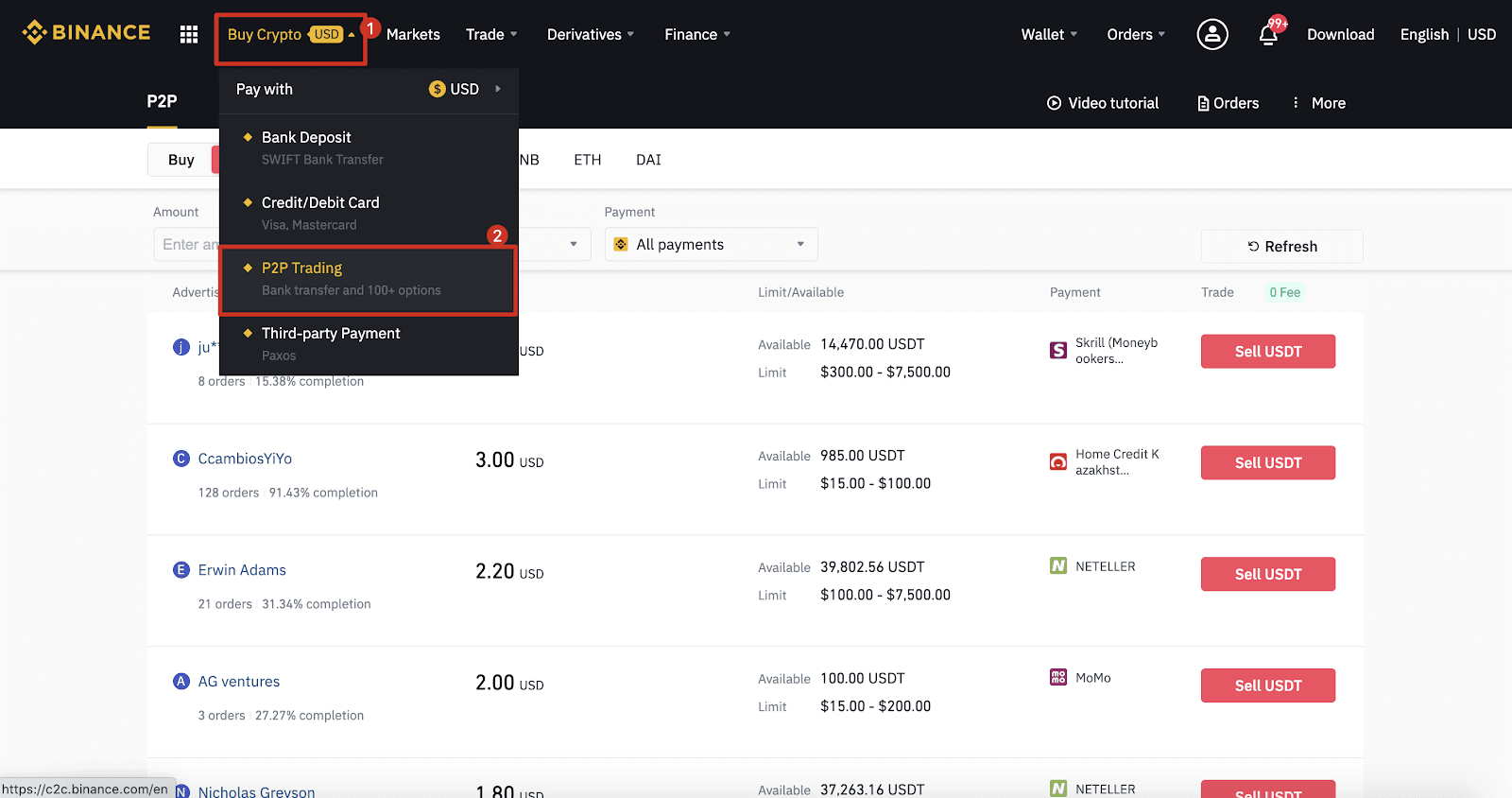
2-кадам: (1) " Сатуу " баскычын чыкылдатып, саткыңыз келген валютаны тандаңыз (USDT мисал катары көрсөтүлгөн). Бааны чыпкалаңыз жана ачылуучу тизмеден (2) “ Төлөм ” , жарнакты тандап, андан соң (3) " Сатуу " баскычын басыңыз.
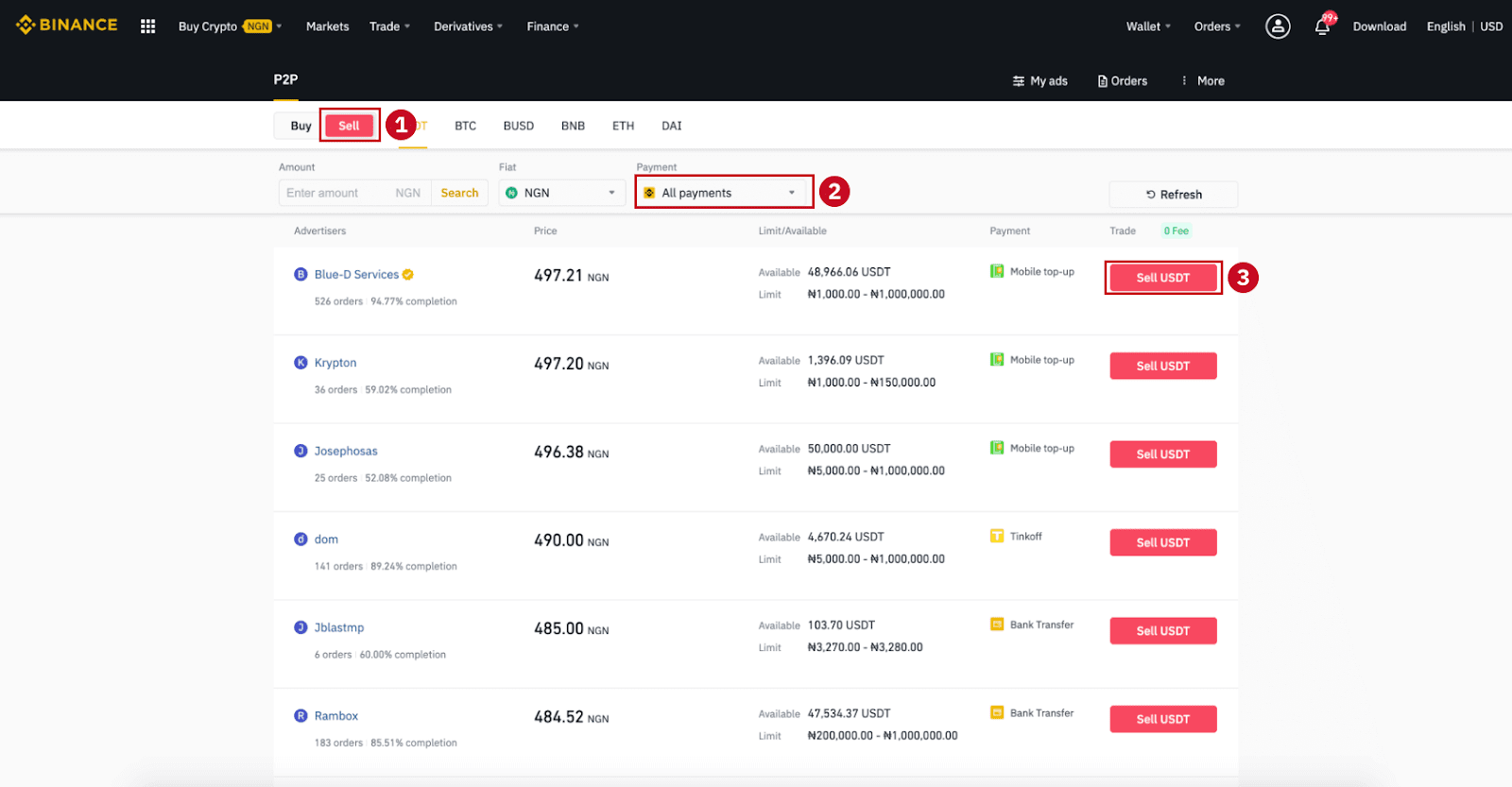
3-кадам:
Саткыңыз келген сумманы (фиат валютасында) же санды (криптодо) киргизиңиз жана (2) " Сатуу " баскычын басыңыз.
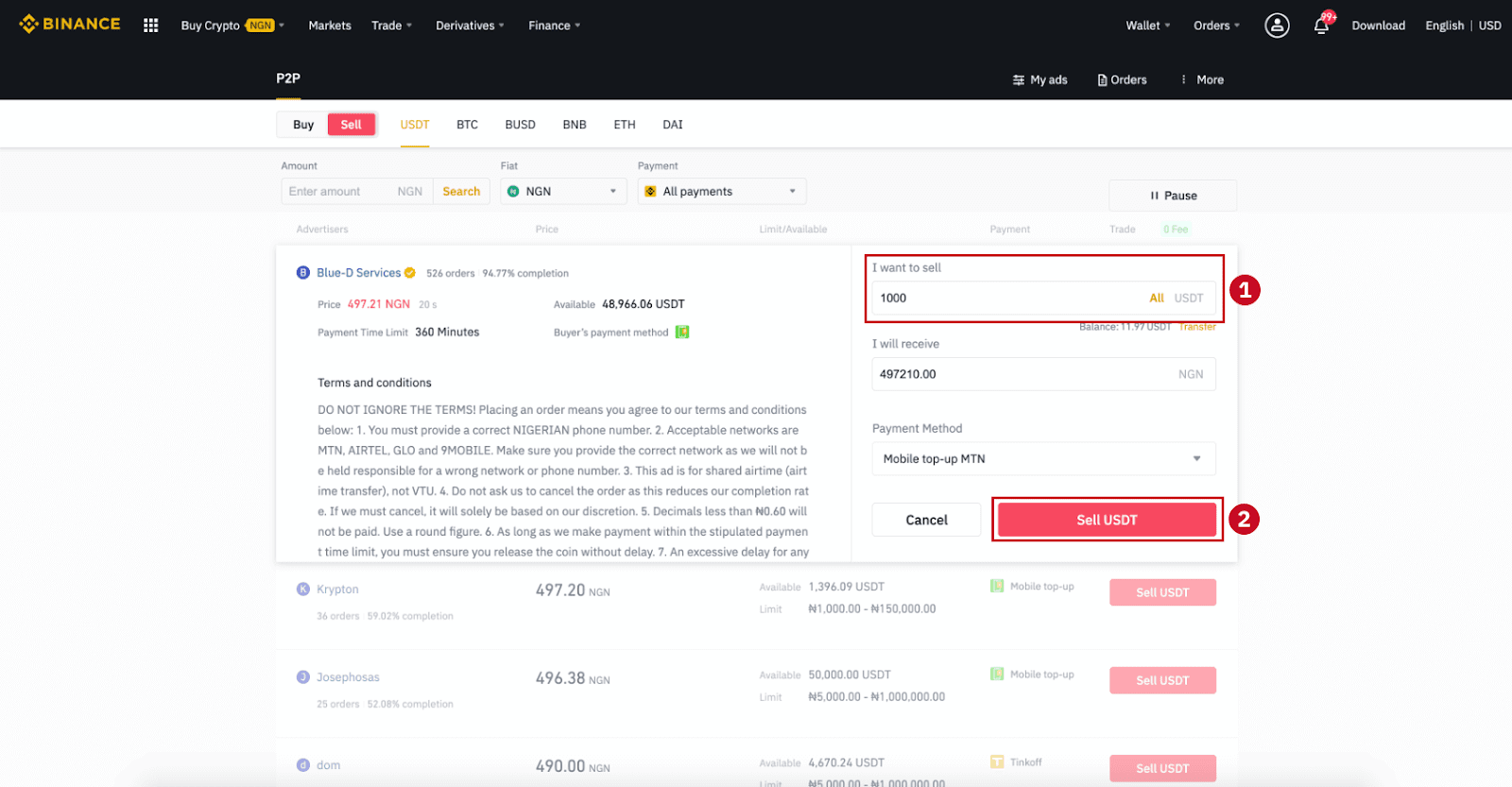
4-кадам: транзакция азыр "Сатып алуучу тарабынан төлөнүүчү төлөм" көрсөтүлөт .
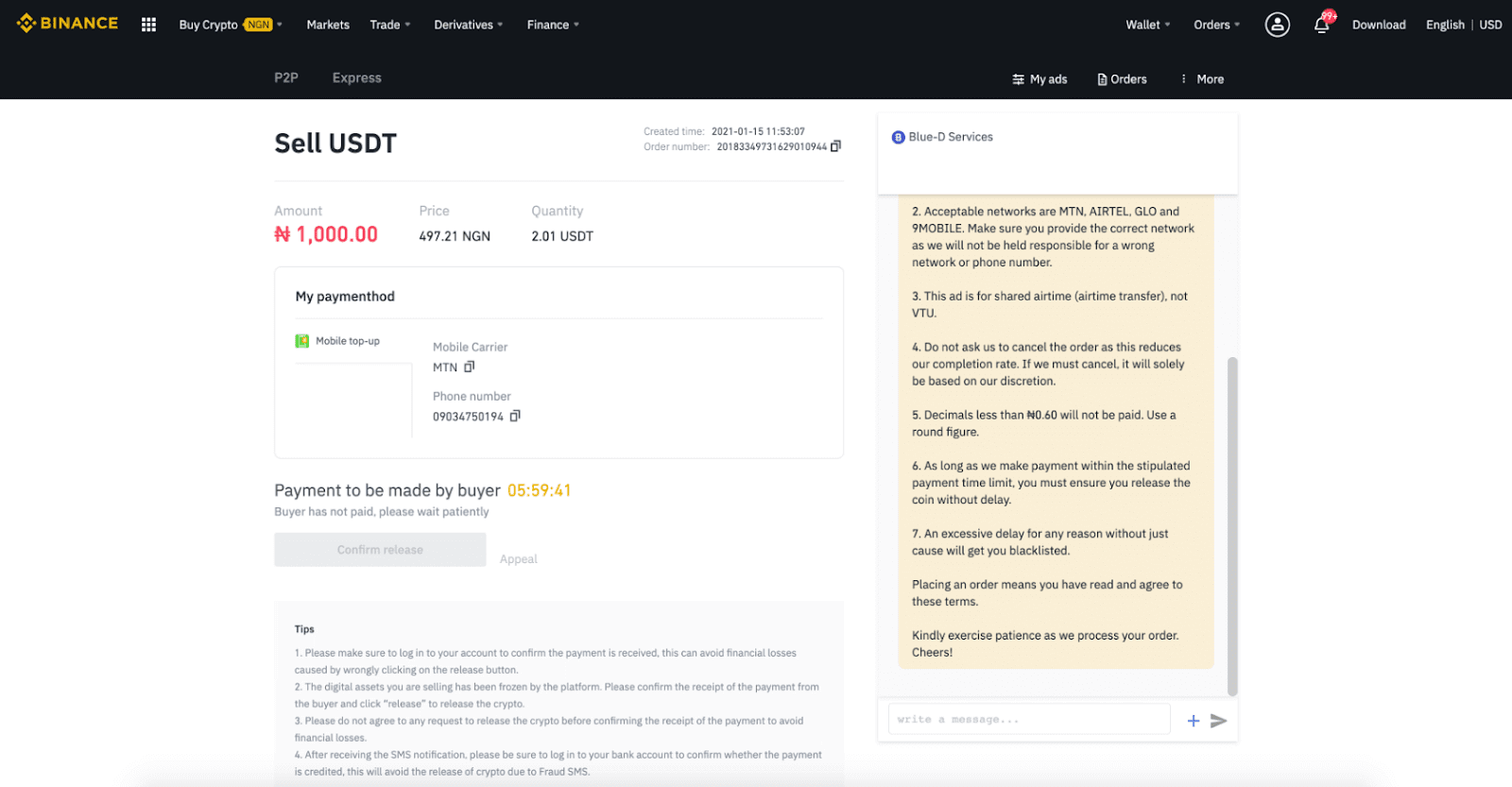
5-кадам : Сатып алуучу төлөмдү жасагандан кийин, транзакция азыр " Чыгарылышы керек " дегенди көрсөтөт. Сураныч, сиз колдонгон төлөм колдонмосуна/ыкмасына сатып алуучудан төлөм алганыңызды текшериңиз. Сатып алуучудан акча түшкөнүн ырастагандан кийин, крипто акчаны сатып алуучунун эсебине чыгаруу үчүн “ Чыгарууну ырастоо ” жана “ Ырастоо ” баскычтарын басыңыз. Дагы бир жолу, эгер сиз эч кандай акча ала элек болсоңуз, каржылык жоготууларды болтурбоо үчүн крипто чыгарбаңыз.
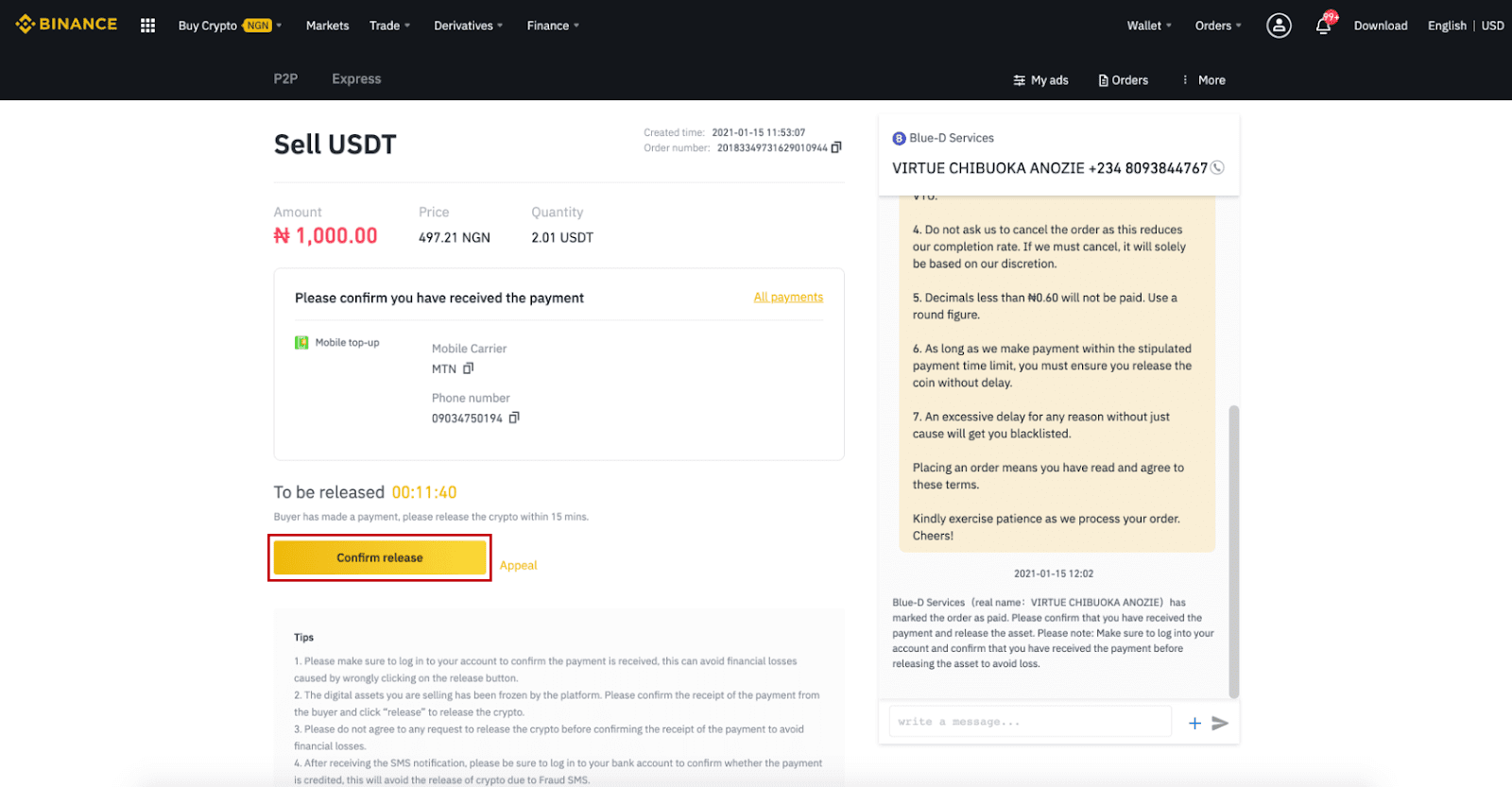
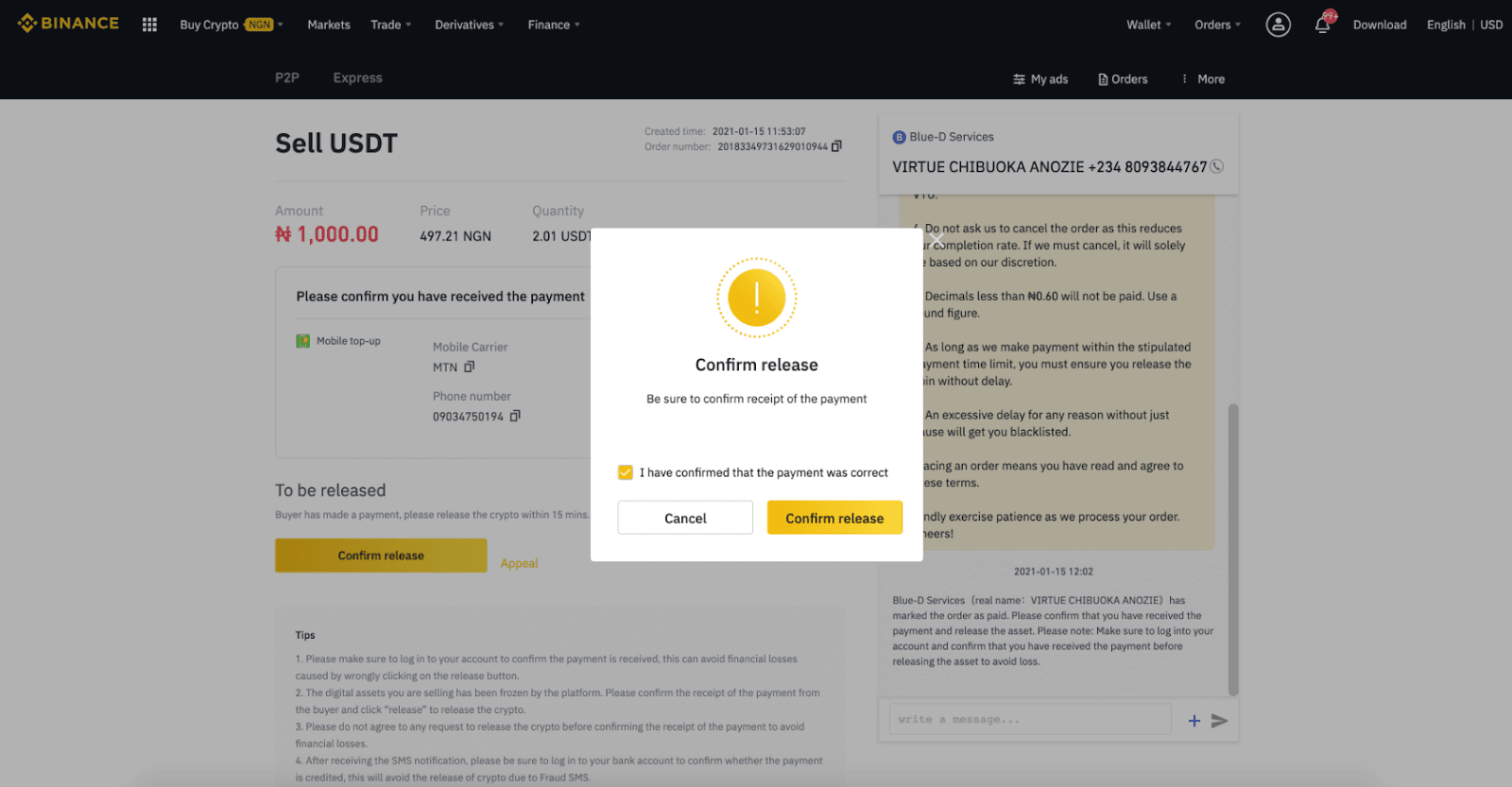
6-кадам: Эми заказ аяктады, сатып алуучу крипто алат. Fiat балансыңызды текшерүү үчүн [Менин эсебимди текшерүү] баскычын чыкылдатсаңыз болот .
Эскертүү : Сиз бүт процессте сатып алуучу менен баарлашуу үчүн оң жактагы Чатты колдонсоңуз болот.
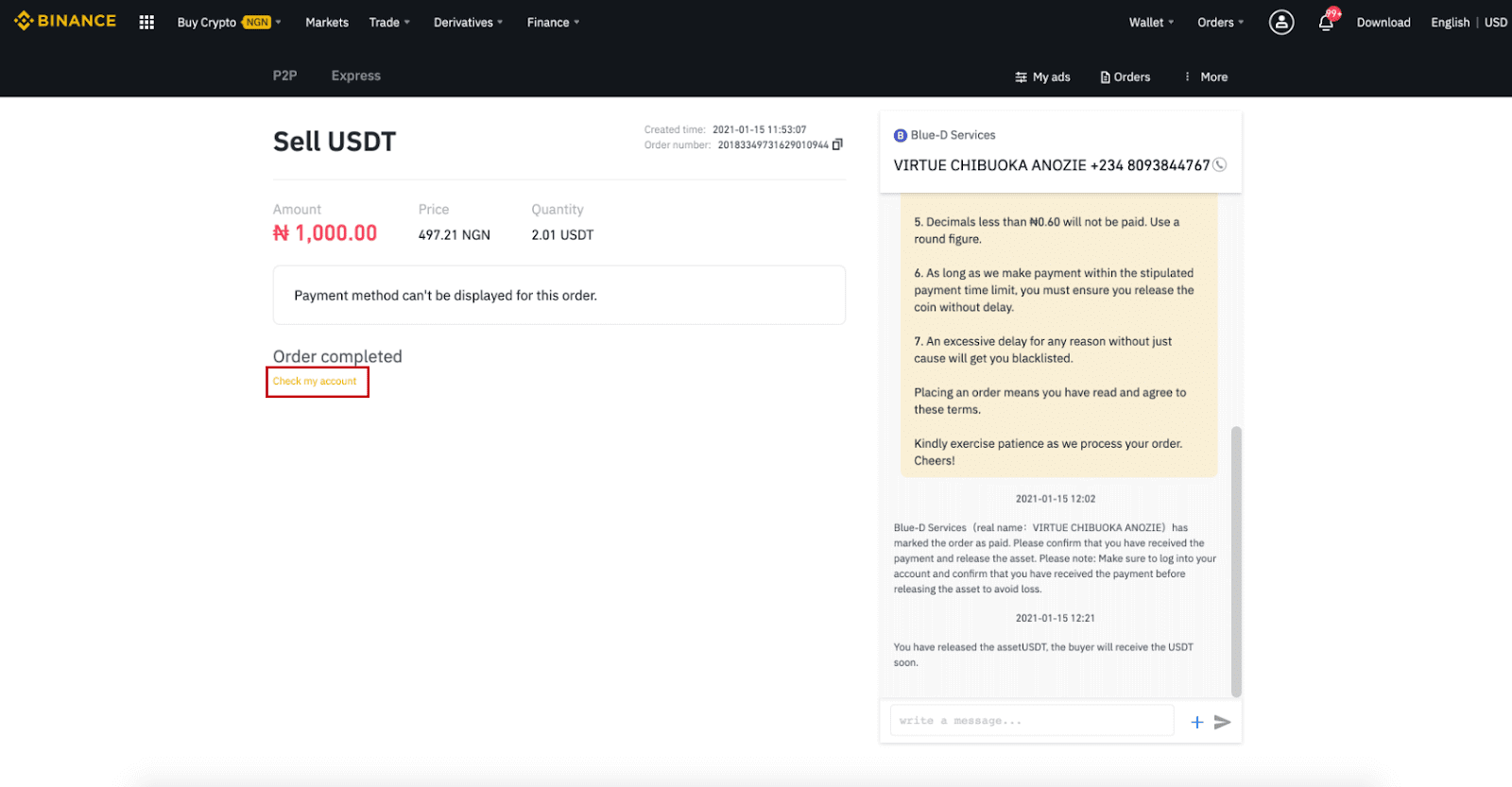
Эскертүү :
Эгер транзакция процессинде кандайдыр бир маселе жаралса, беттин жогорку оң жагындагы чат терезеси аркылуу сатып алуучу менен байланышсаңыз болот же " Кайрылуу " баскычын чыкылдатсаңыз болот жана биздин кардарларды тейлөө тобу сизге буйрутманы иштеп чыгууга жардам берет.
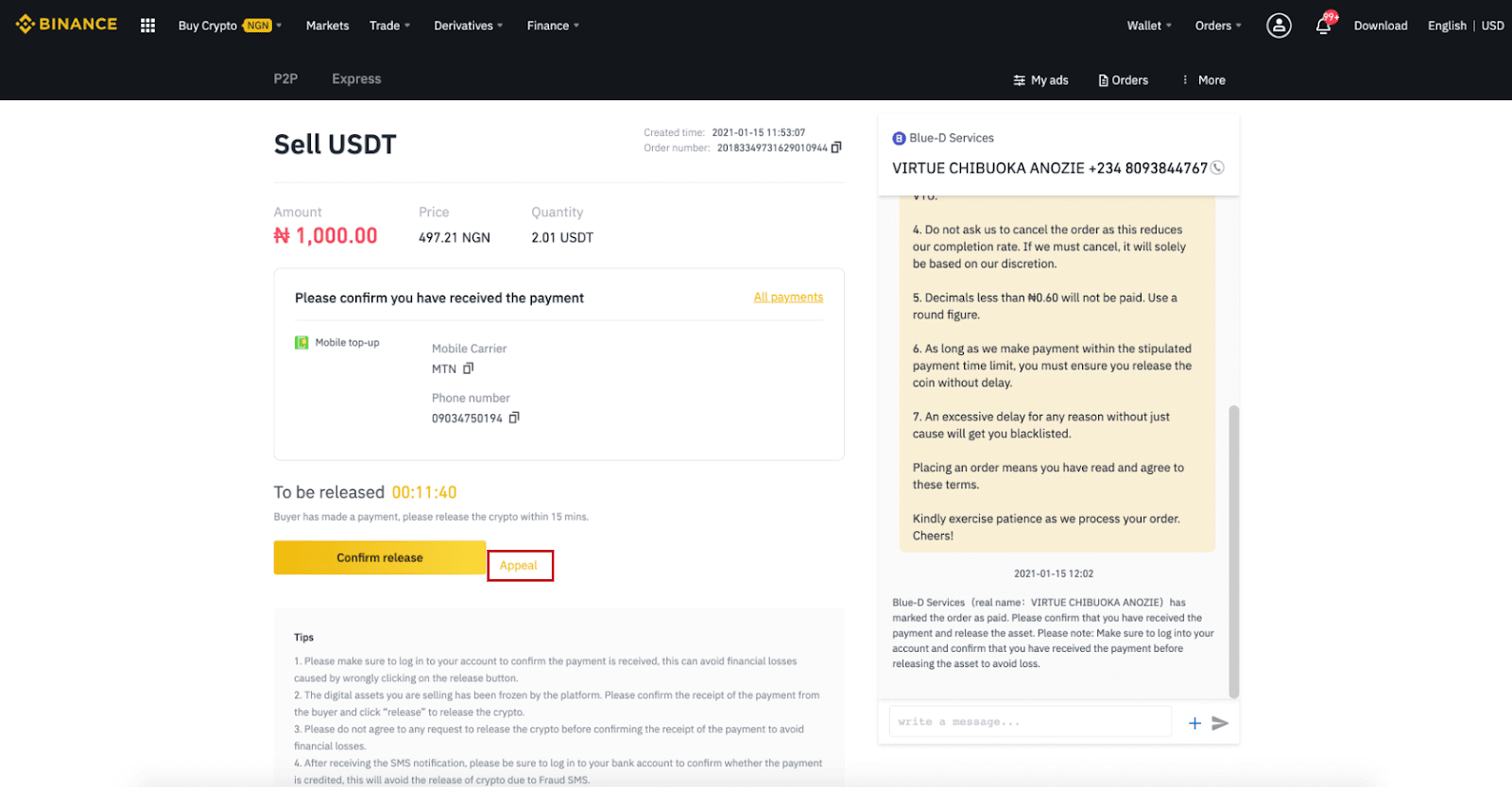
Кеңештер:
1. Төлөм кабыл алынганын ырастоо үчүн аккаунтуңузга киргениңизди унутпаңыз, бул чыгаруу баскычын туура эмес басуудан келип чыккан каржылык жоготуулардан сактайт.
2. Сиз саткан санариптик активдер платформа тарабынан тоңдурулган. Сураныч, сатып алуучудан төлөмдү алгандыгын ырастаңыз жана крипто чыгаруу үчүн "Чыгаруу" баскычын басыңыз.
3. Сураныч, каржылык жоготууларды болтурбоо үчүн төлөмдүн алынганын ырастаганга чейин крипто чыгаруу өтүнүчүнө макул болбоңуз.
4. SMS-билдирүү алгандан кийин, төлөмдүн чегерилгендигин тастыктоо үчүн банк эсебиңизге кирүүнү унутпаңыз, бул алдамчылык SMSтин айынан криптолордун чыгарылышына жол бербейт.
Binance P2Pде крипто сатуу (колдонмо)
Сиз Binance P2P платформасында ZERO транзакция акысы менен криптовалюталарды заматта жана коопсуз сата аласыз! Төмөнкү жолду караңыз жана соодаңызды баштаңыз.1-кадам Биринчиден, (1) " Капчыктар
" өтмөгүнө өтүп , (2) " P2P " жана (3) " Өткөрүүнү " чыкылдатыңыз, сиз P2P капчыгыңызга саткыңыз келген криптолорду. Эгер сизде P2P капчыгында крипто бар болсо, сураныч, башкы баракчага өтүп, P2P соодасына кирүү үчүн "P2P Trading " баскычын басыңыз. 2-кадам Колдонмоңуздагы P2P барагын ачуу үчүн колдонмонун башкы бетиндеги " P2P Trading " баскычын басыңыз. P2P соода бетинин жогору жагындагы [ Сатуу ] баскычын чыкылдатыңыз, монетаны тандаңыз (бул жерде USDTди мисал катары алып), андан кийин жарнаманы тандап, " Сатуу " баскычын басыңыз. 3-кадам (1) Саткыңыз келген көлөмдү киргизиңиз, (2) төлөм ыкмасын тандап, буйрутма берүү үчүн " USDT сатуу " баскычын басыңыз. 4-кадам транзакция азыр " күтүүдөгү төлөм " . Сатып алуучу төлөмдү жасагандан кийин, транзакция азыр " Дүмүрчөктү ырастоо " көрсөтүлөт. Сураныч, сиз колдонгон төлөм колдонмосуна/ыкмасына сатып алуучудан төлөм алганыңызды текшериңиз. Сатып алуучудан акча алынганын ырастагандан кийин, крипто сатып алуучунун эсебине чыгаруу үчүн “ Төлөм кабыл алынды ” жана “ Ырастоо ” баскычтарын басыңыз. Дагы бир жолу, эгер сиз эч кандай акча ала элек болсоңуз, каржылык жоготууларды болтурбоо үчүн крипто чыгарбаңыз. Эскертүү : Эгер транзакция процессинде кандайдыр бир маселе жаралса, беттин жогорку оң жагындагы чат терезеси аркылуу сатып алуучу менен байланышсаңыз болот же " Кайрылуу " баскычын чыкылдатсаңыз болот жана биздин кардарларды тейлөө тобу сизге буйрутманы иштеп чыгууга жардам берет.
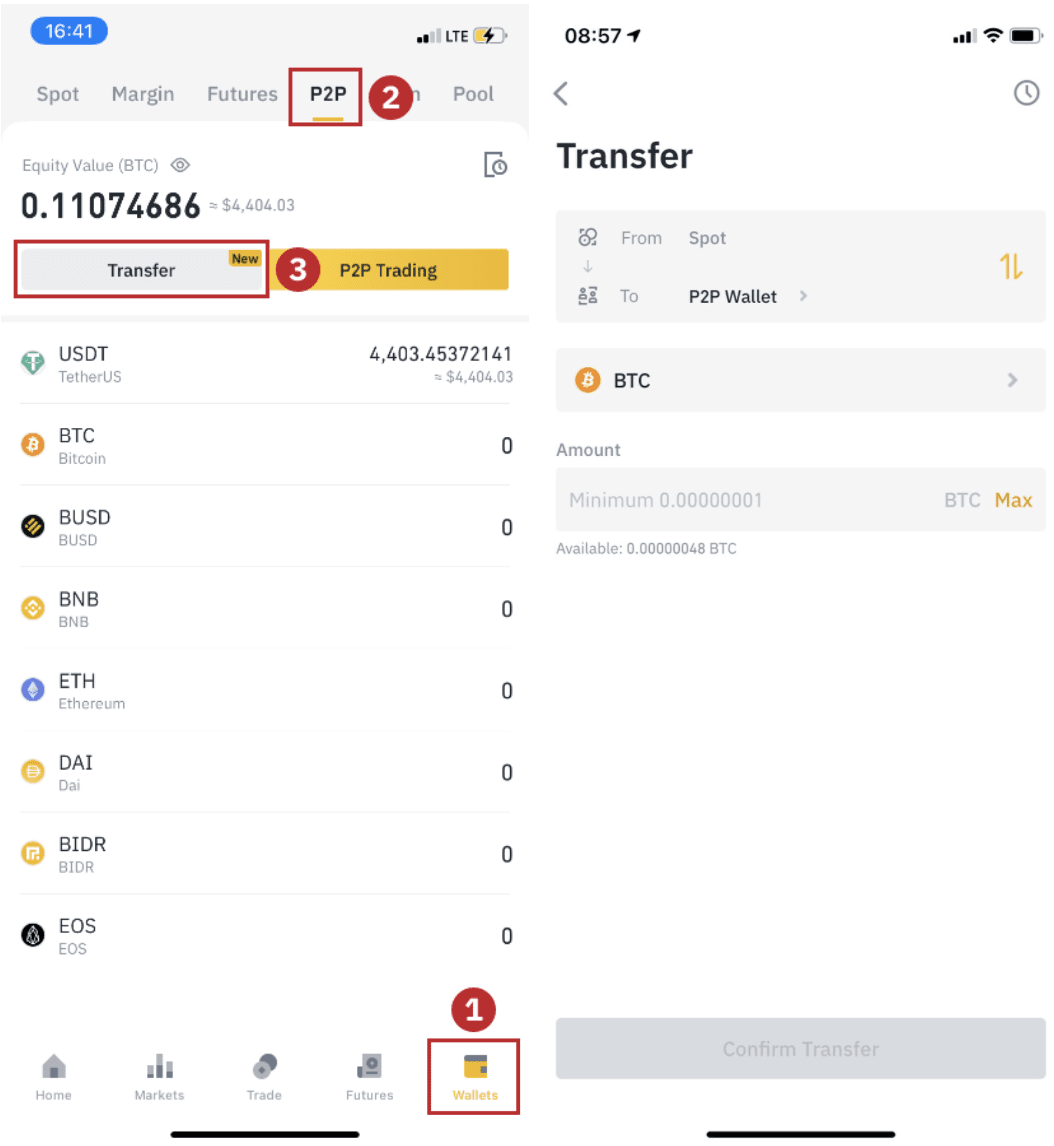
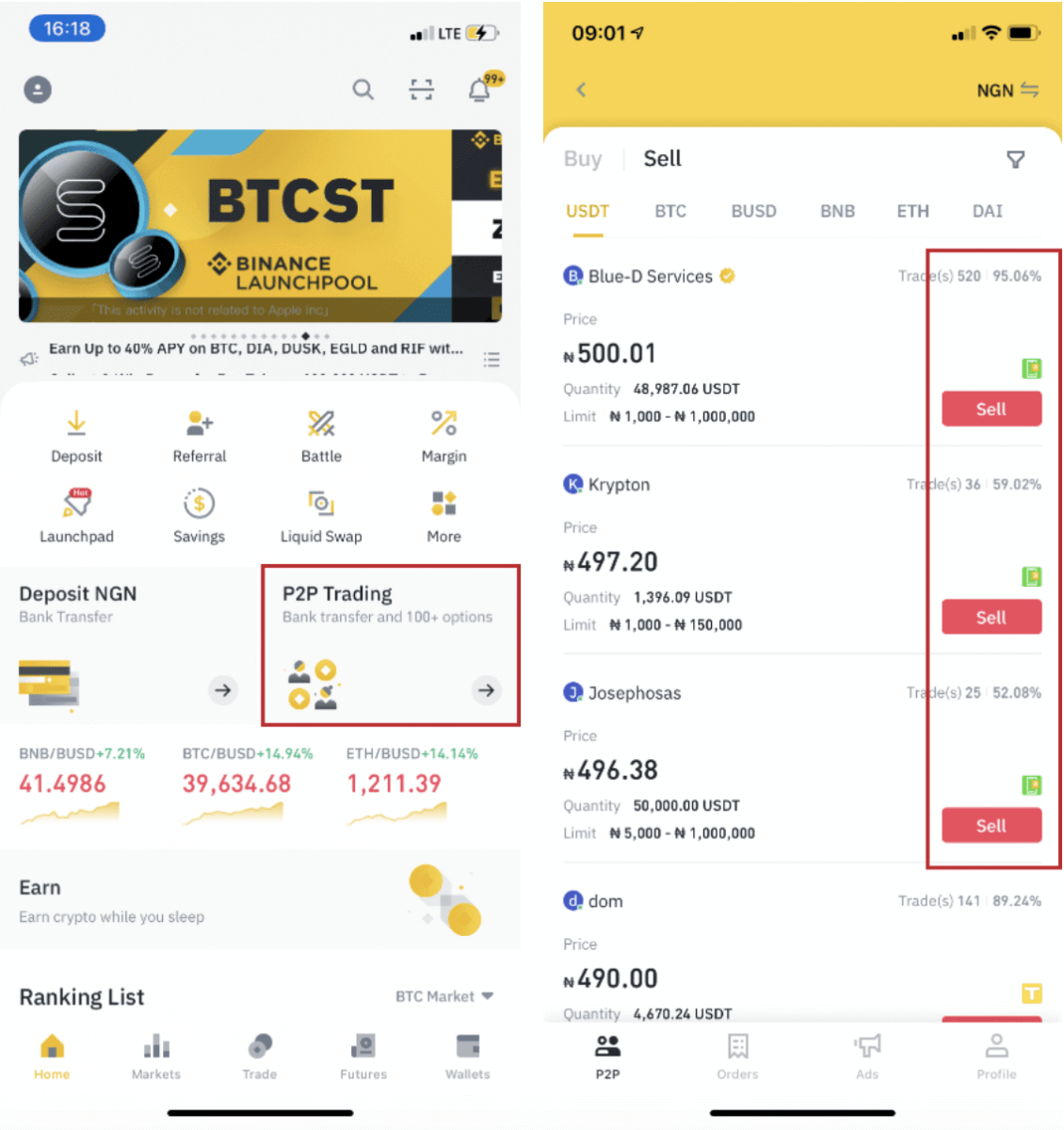
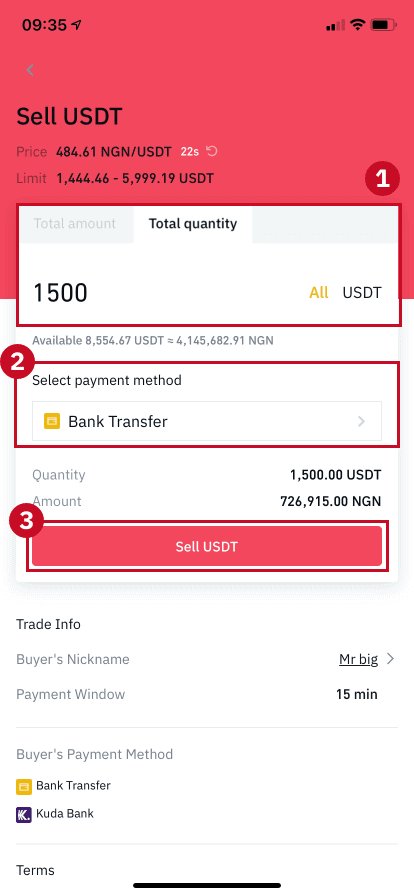
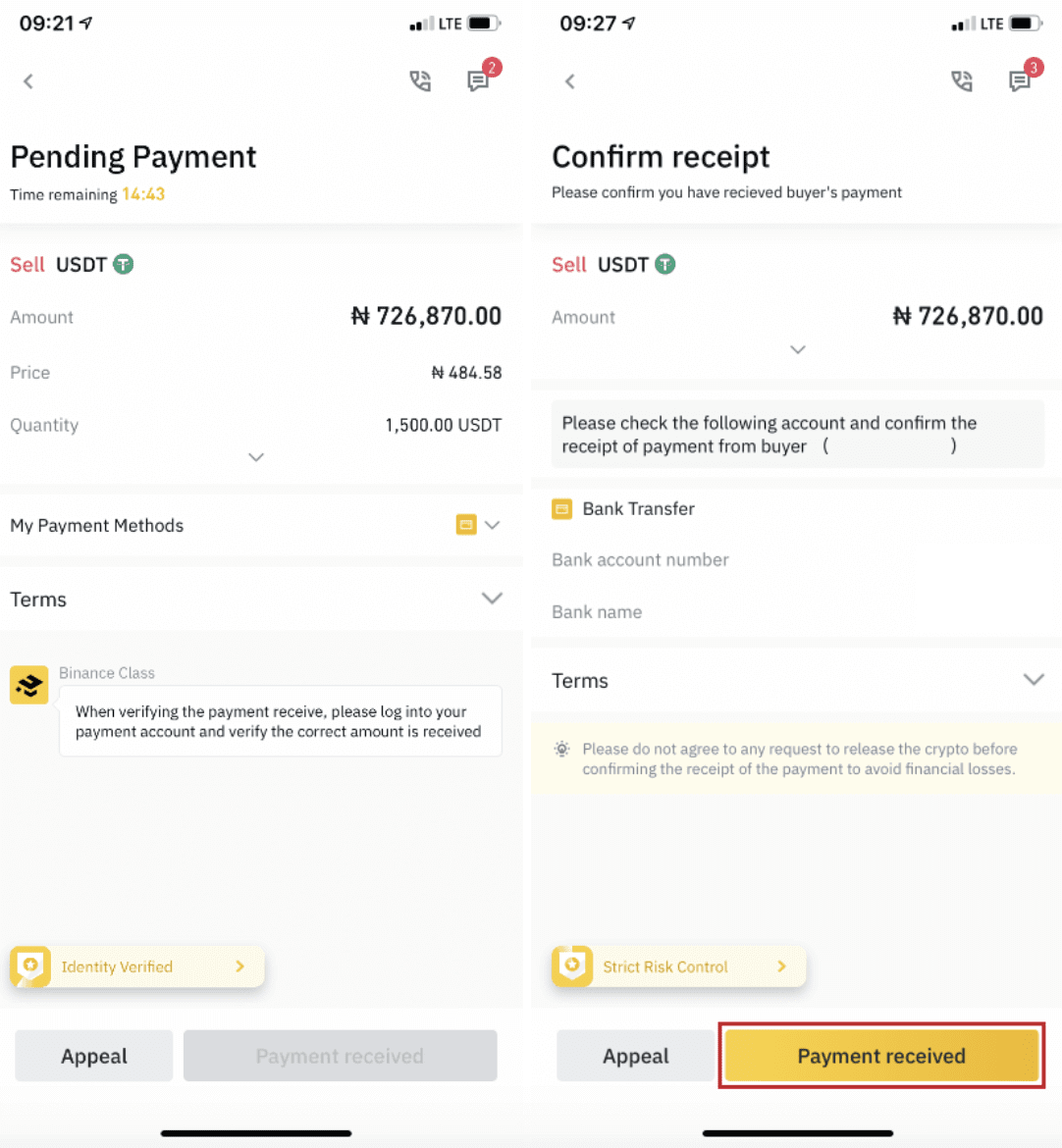
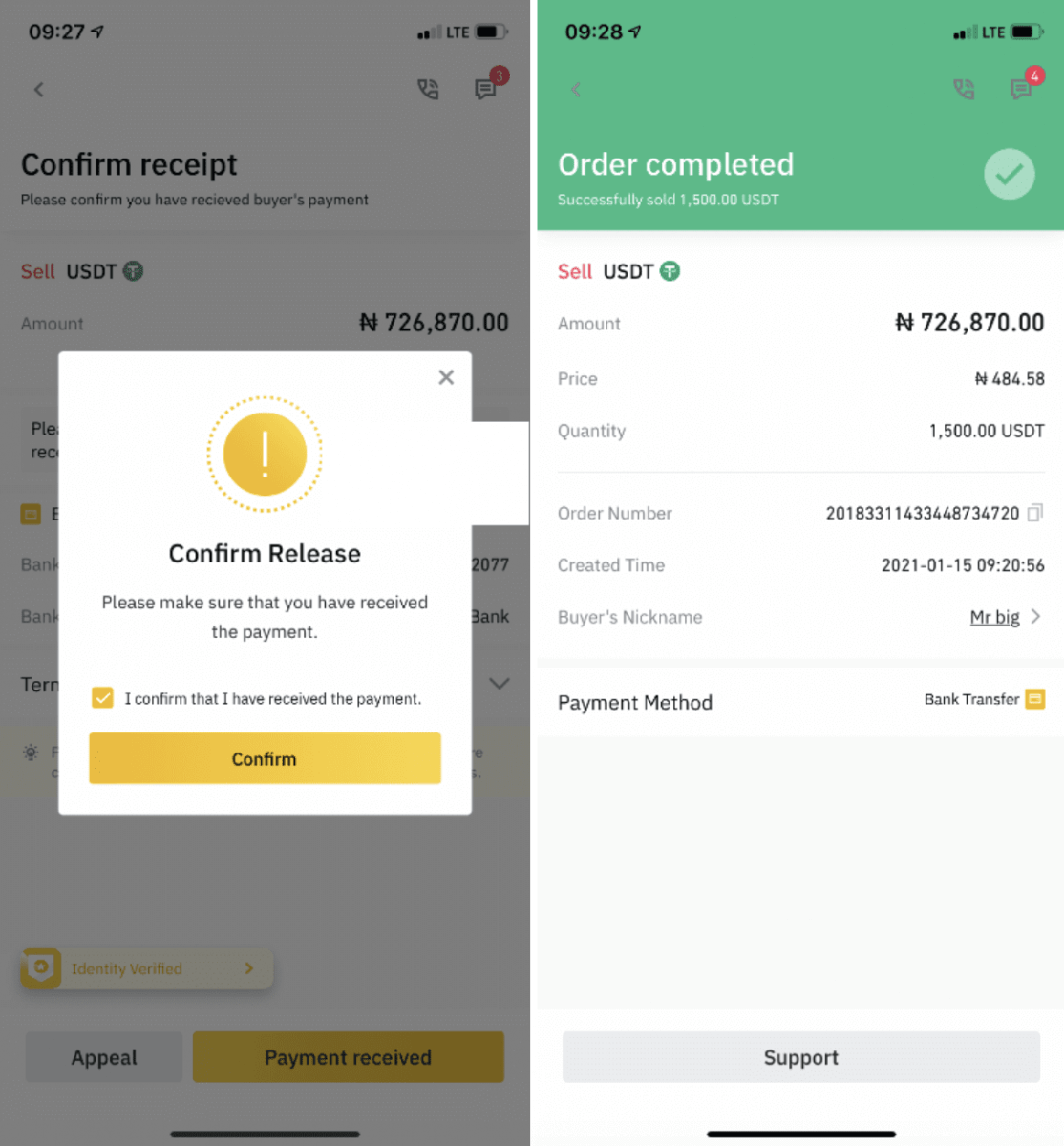
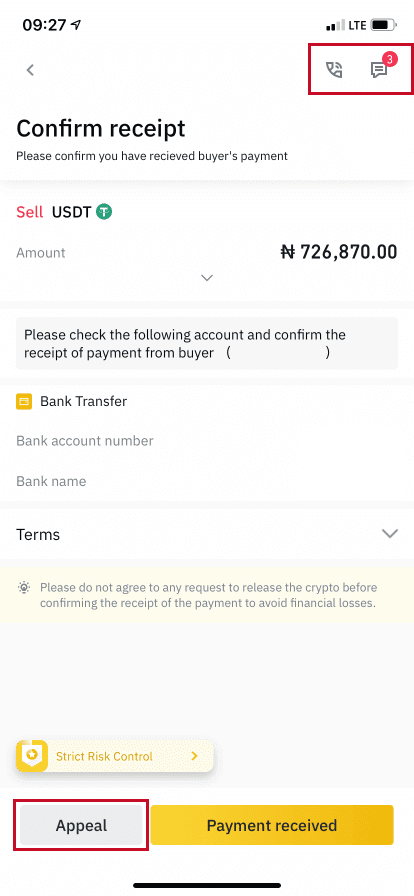
Binance'тен крипто кантип алып салуу керек
Binance (Интернет) боюнча крипто алуу
Келгиле, BNB (BEP2) аркылуу Binance эсебиңизден тышкы платформага же капчыкка крипто которууну мисалга келтирели.1. Binance аккаунтуңузга кирип, [Капчык] - [Обзор] басыңыз. 2. [Чыгуу]
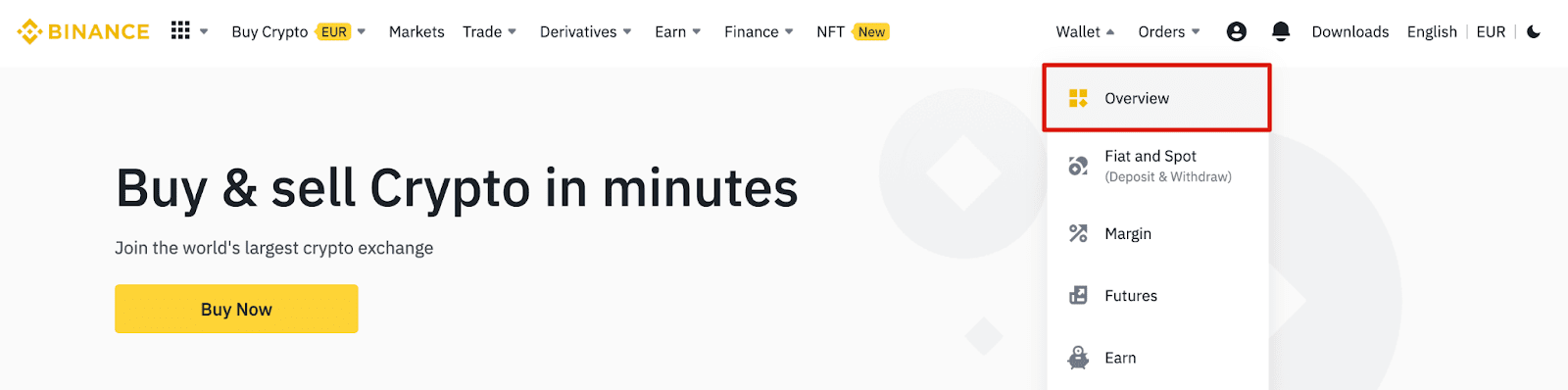
дегенди басыңыз . 3. [Криптону алып салуу] дегенди басыңыз. 4. Сиз алып келет cryptocurrency тандоо. Бул мисалда биз BNB алып салабыз . 5. Тармакты тандаңыз. BNB чыгарып жаткандыктан, биз BEP2 (BNB Beacon Chain) же BEP20 (BNB Smart Chain (BSC)) тандай алабыз. Ошондой эле бул транзакция үчүн тармактык төлөмдөрдү көрөсүз. Сураныч, алуу жоготууларды болтурбоо үчүн тармак киргизилген даректер тармагына дал келгенин текшериңиз. 6. Андан кийин, алуучунун дарегин киргизиңиз же дарек китебиңиздин тизмесинен тандаңыз. 6.1 Жаңы алуучунун дарегин кантип кошуу керек. Жаңы алуучуну кошуу үчүн [Дарек китеби] - [Даректи башкаруу] чыкылдатыңыз. 6.2. [Дарек кошуу] чыкылдатыңыз . 6.3. Монетаны жана тармакты тандаңыз. Андан кийин, дарек белгисин, даректи жана эскертмени киргизиңиз.

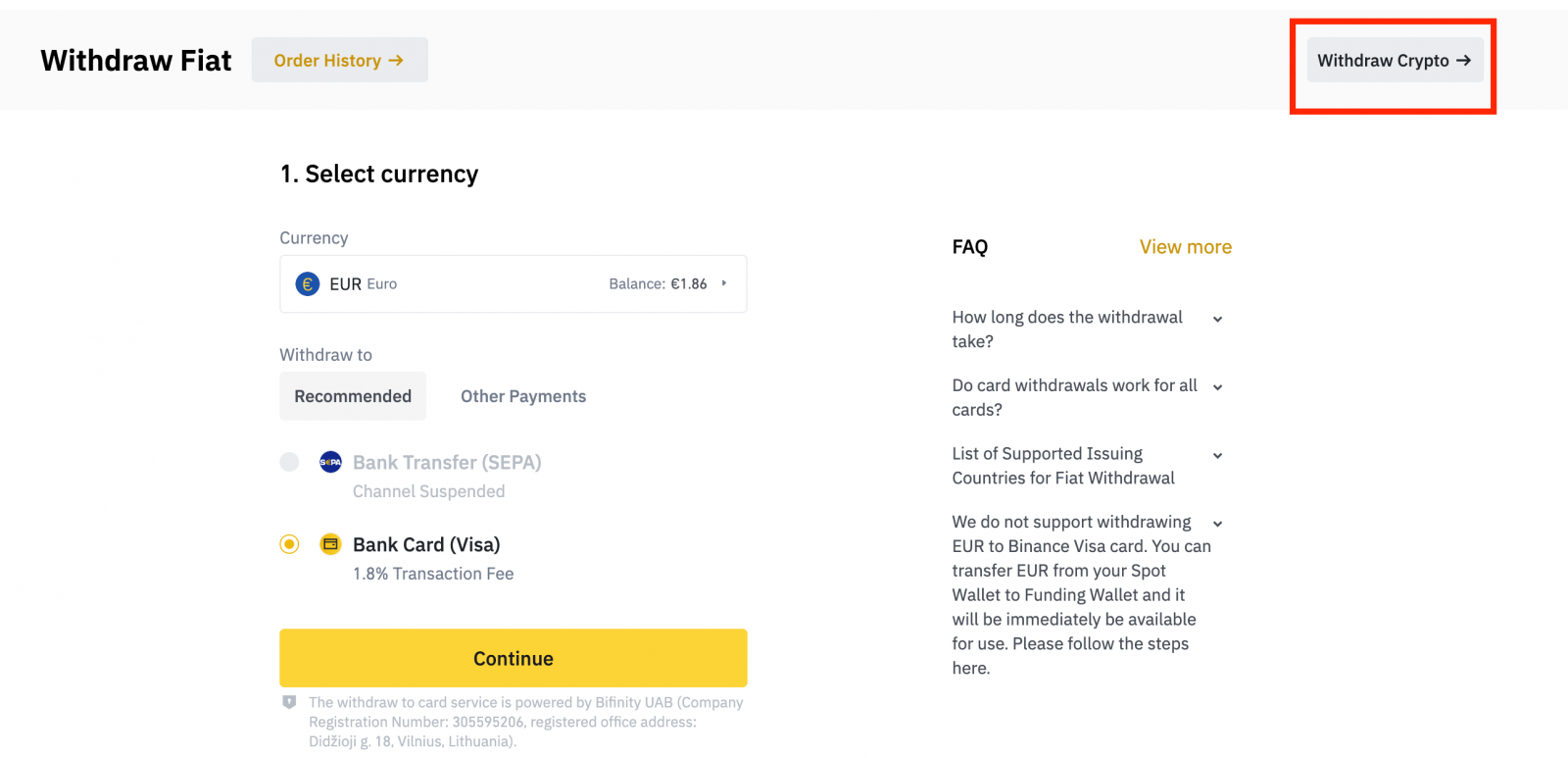
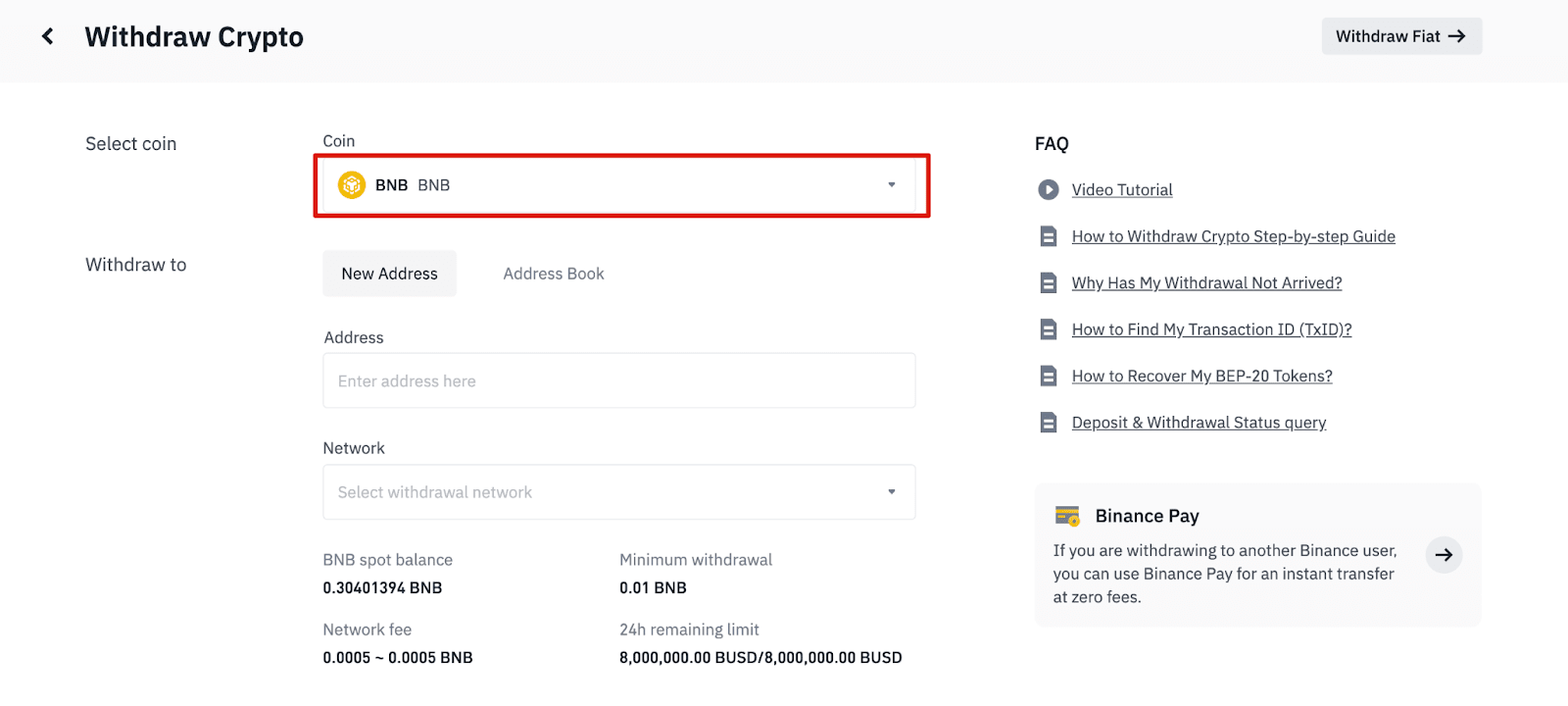
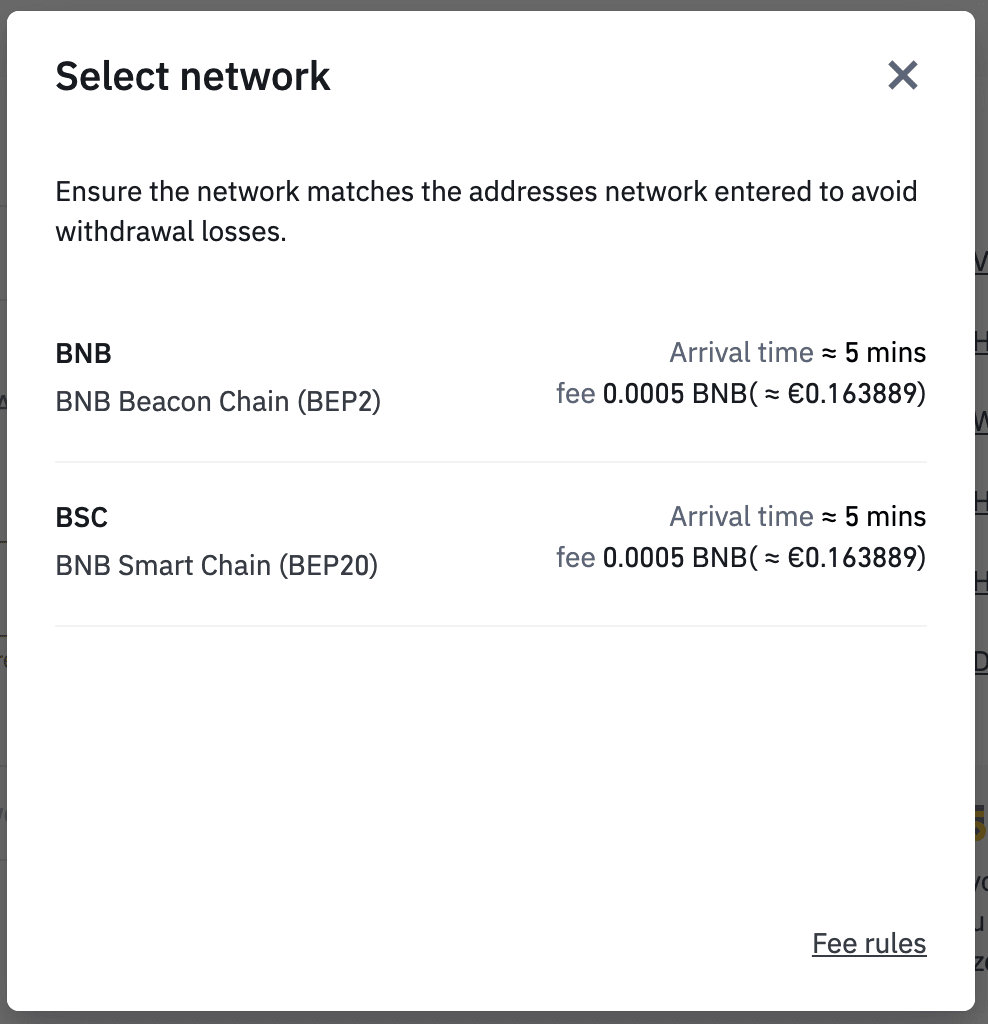
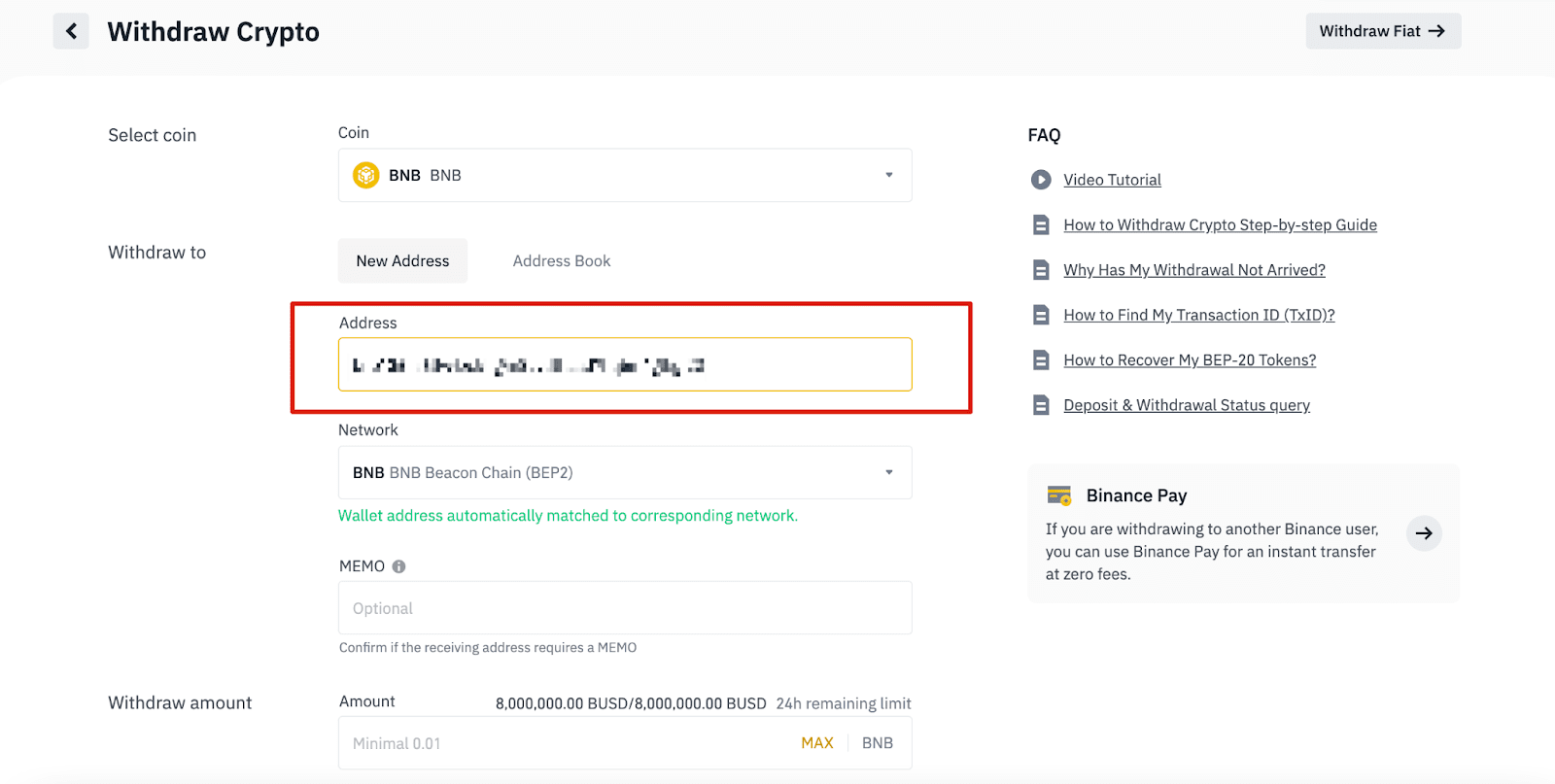
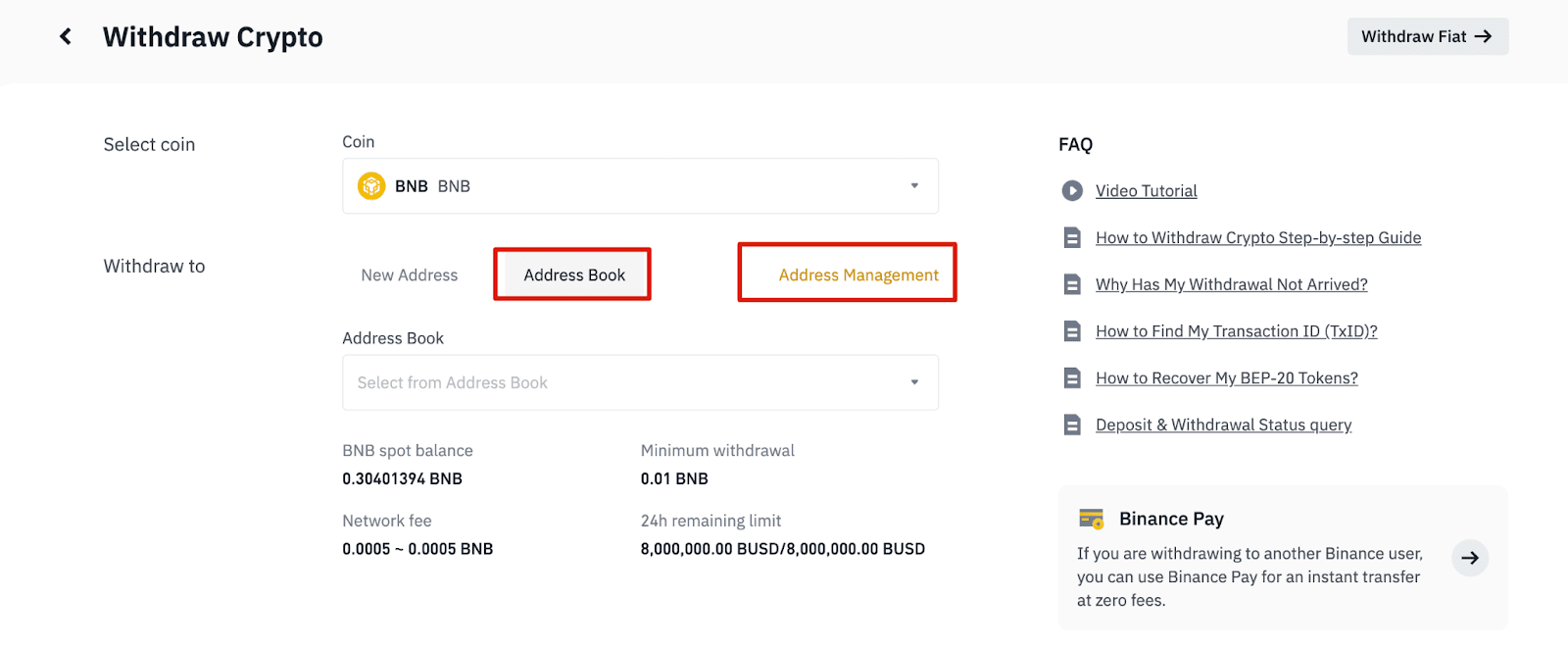
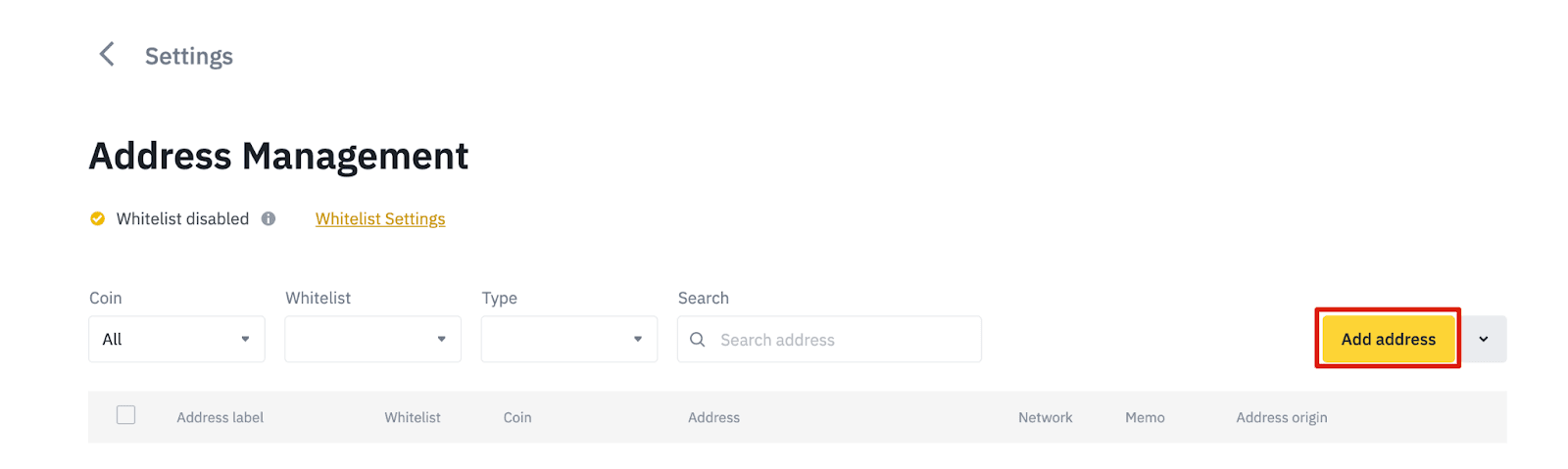
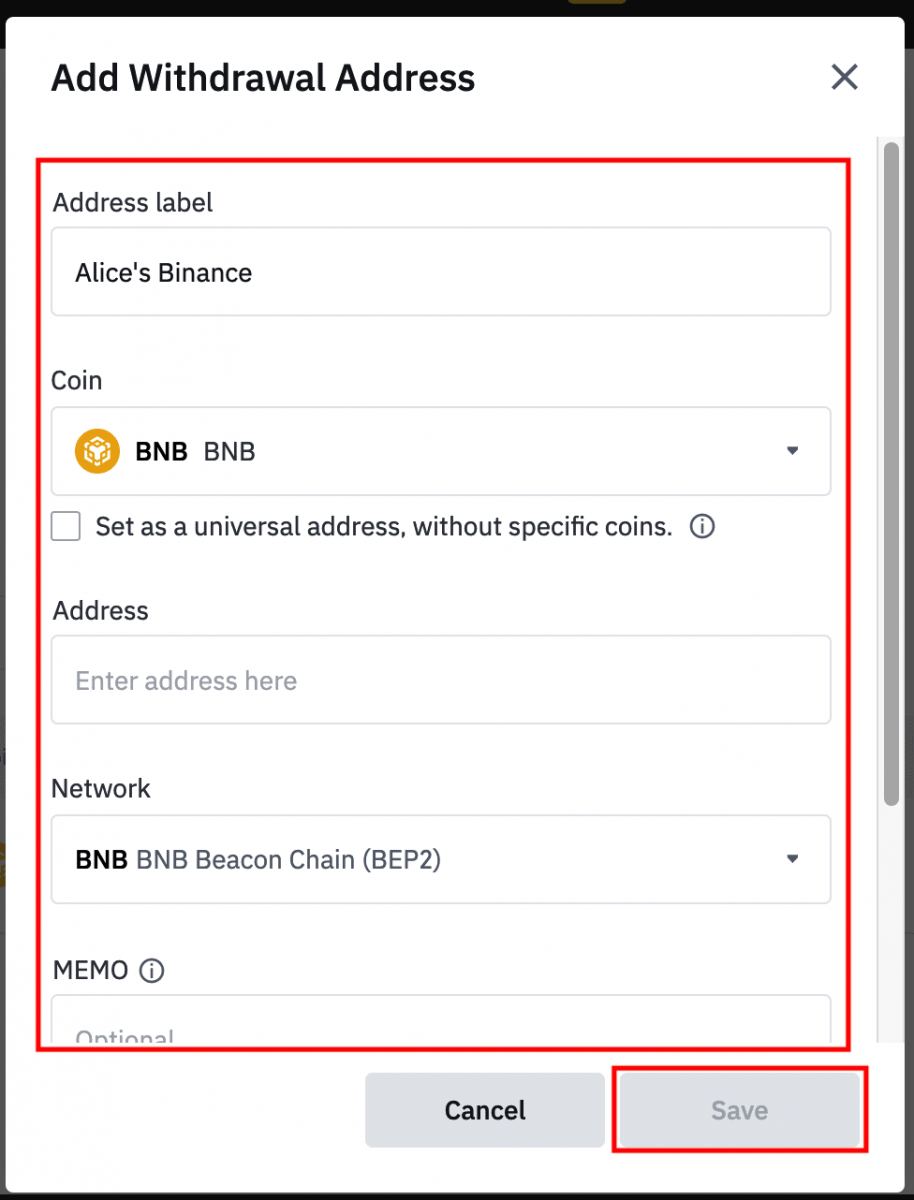
- Дарек энбелгиси – бул ар бир алуу дарегине өз шилтемеңиз үчүн бере турган ылайыкташтырылган ат.
- MEMO милдеттүү эмес. Мисалы, сиз башка Binance эсебине же башка биржага акча жөнөтүүдө MEMO беришиңиз керек. Trust Wallet дарегине акча жөнөтүүдө сизге MEMO керек эмес.
- MEMO керекпи же жокпу, кайра текшериңиз. MEMO талап кылынса жана аны бере албасаңыз, каражатыңыздан айрылып калышыңыз мүмкүн.
- Кээ бир платформалар жана капчыктар MEMOга Тег же Төлөм идентификатору катары кайрылаарын эске алыңыз.
6.4. Жаңы кошулган даректи ак тизмеңизге [Add to Whitelist] чыкылдатып, жана 2FA текшерүүнү аяктоо менен кошо аласыз. Бул функция күйгүзүлгөндө, сиздин каттоо эсебиңиз ак тизмедеги алуу даректерине гана чыга алат.
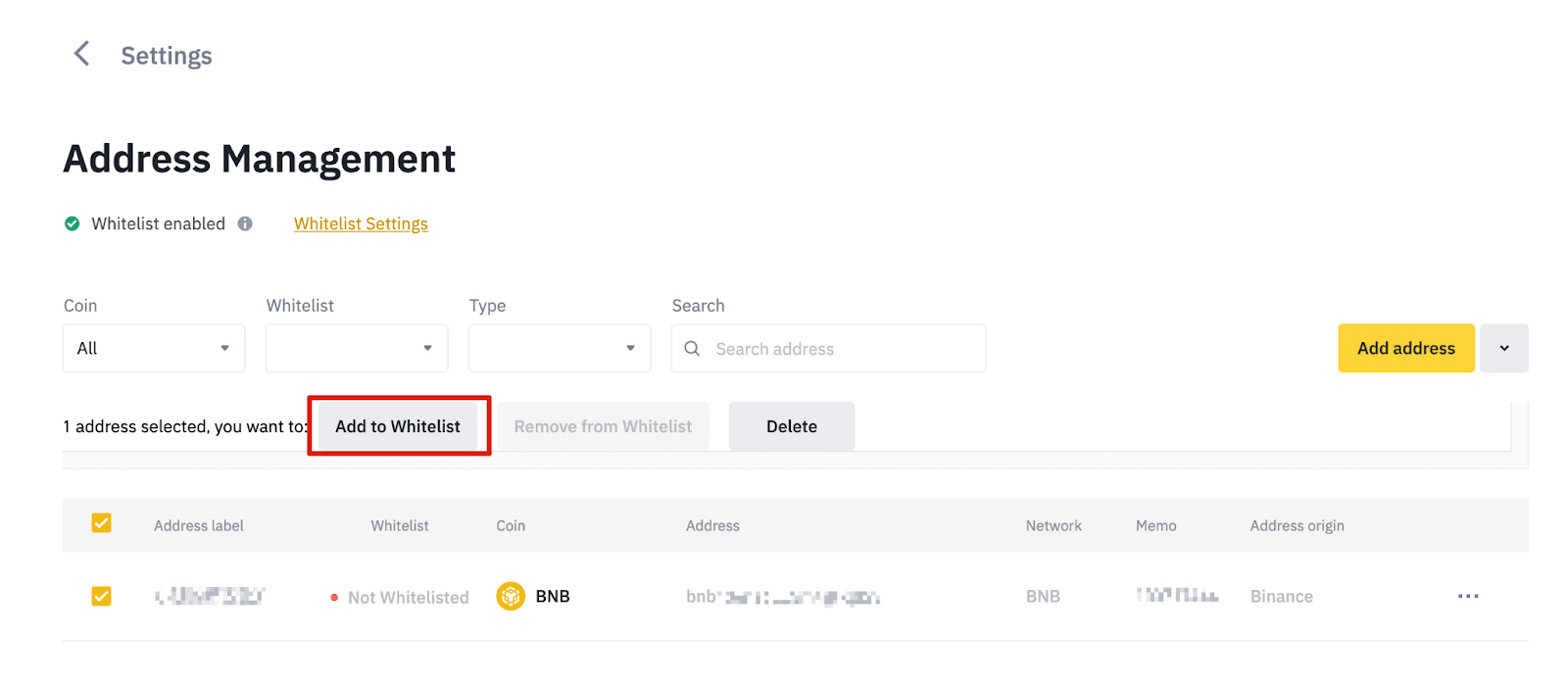
7. Акчаны алуу суммасын киргизиңиз жана сиз транзакциянын тиешелүү комиссиясын жана сиз алган акыркы сумманы көрө аласыз. Улантуу үчүн [Чыгуу] чыкылдатыңыз .
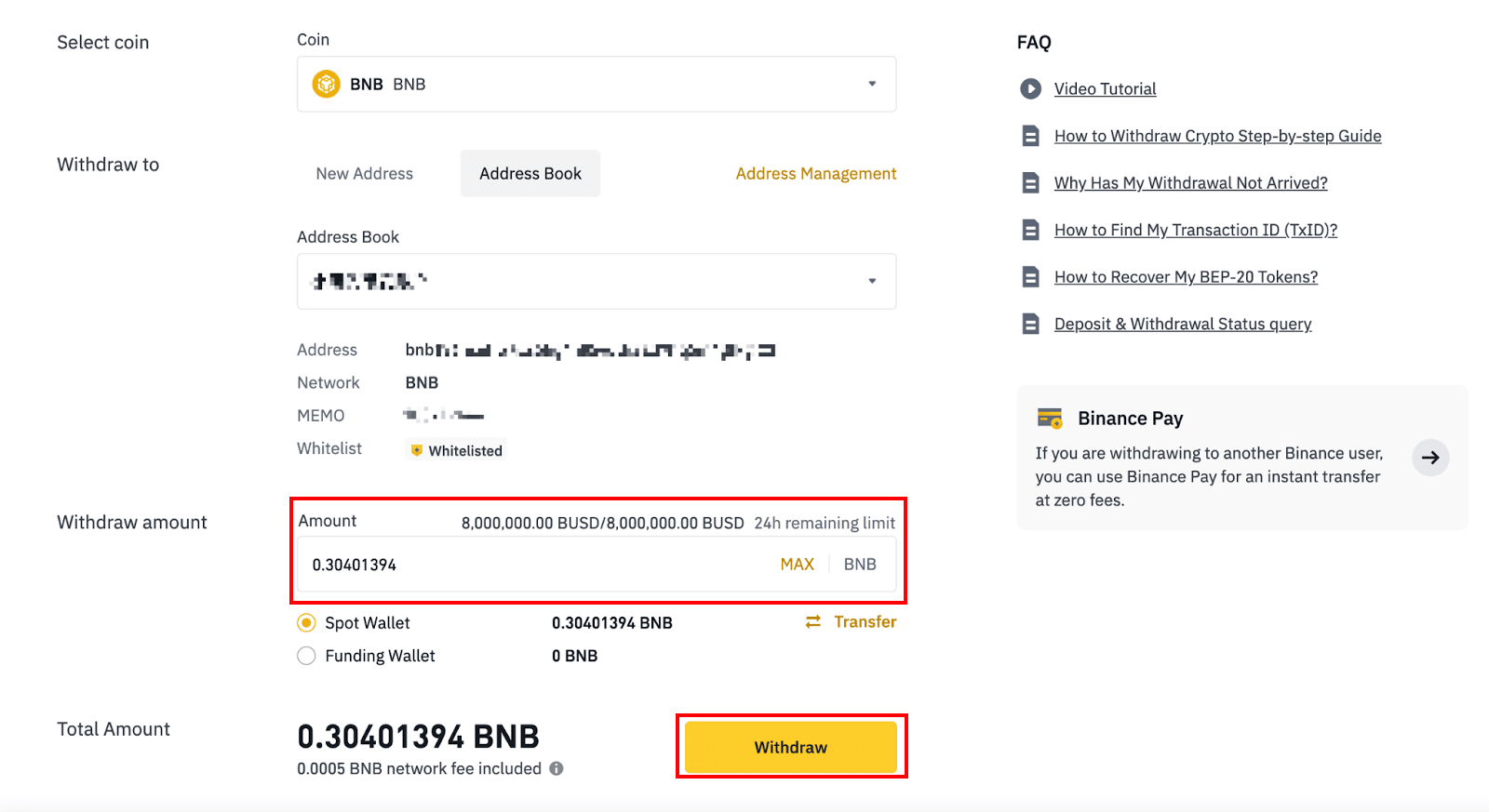
8. Сиз транзакцияны текшерүү керек. Сураныч, экрандагы нускамаларды аткарыңыз.
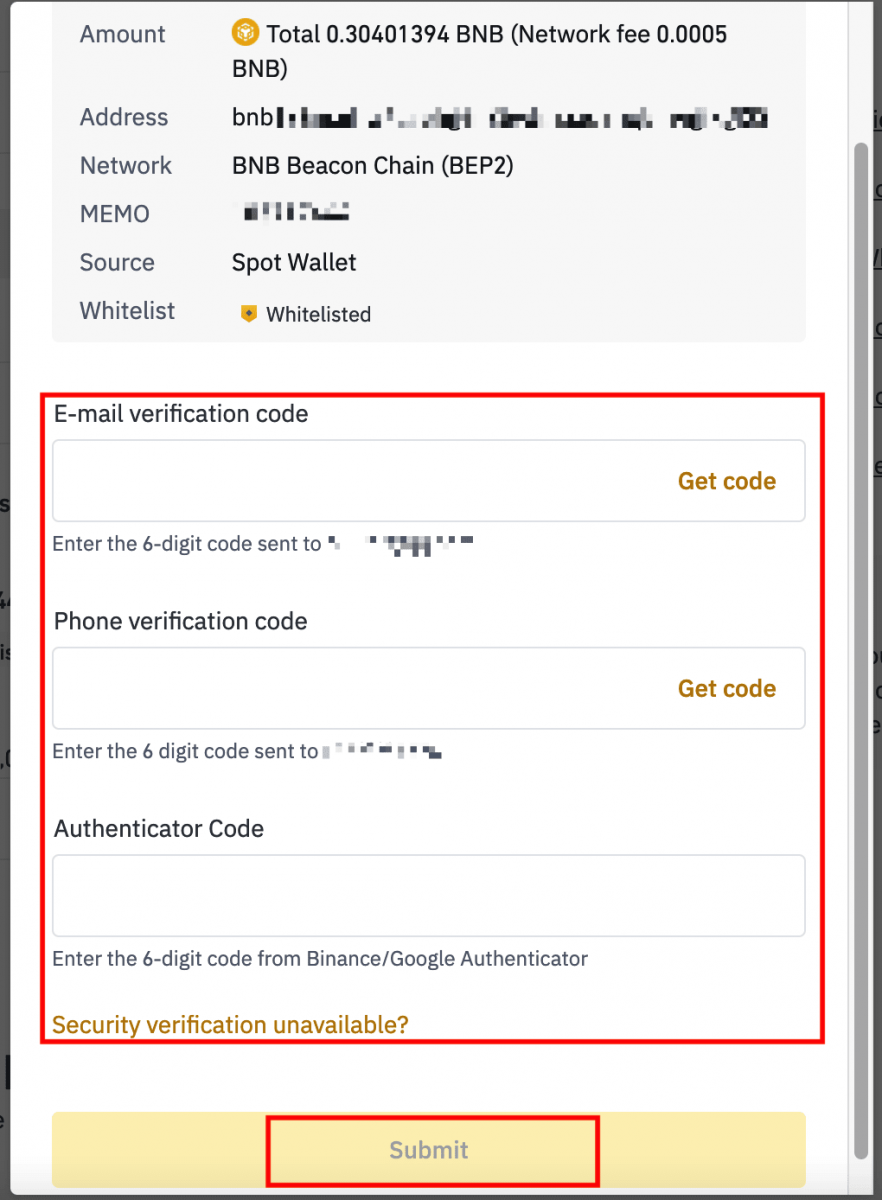
Эскертүү: Которуу учурунда туура эмес маалымат киргизсеңиз же туура эмес тармакты тандасаңыз, активдериңиз биротоло жоголот. Сураныч, которуудан мурун маалыматтын туура экенин текшериңиз.
Binance (Колдонмо) боюнча крипто алуу
1. Binance колдонмоңузду ачып, [Капчыктар] - [Чыгаруу] баскычын таптаңыз.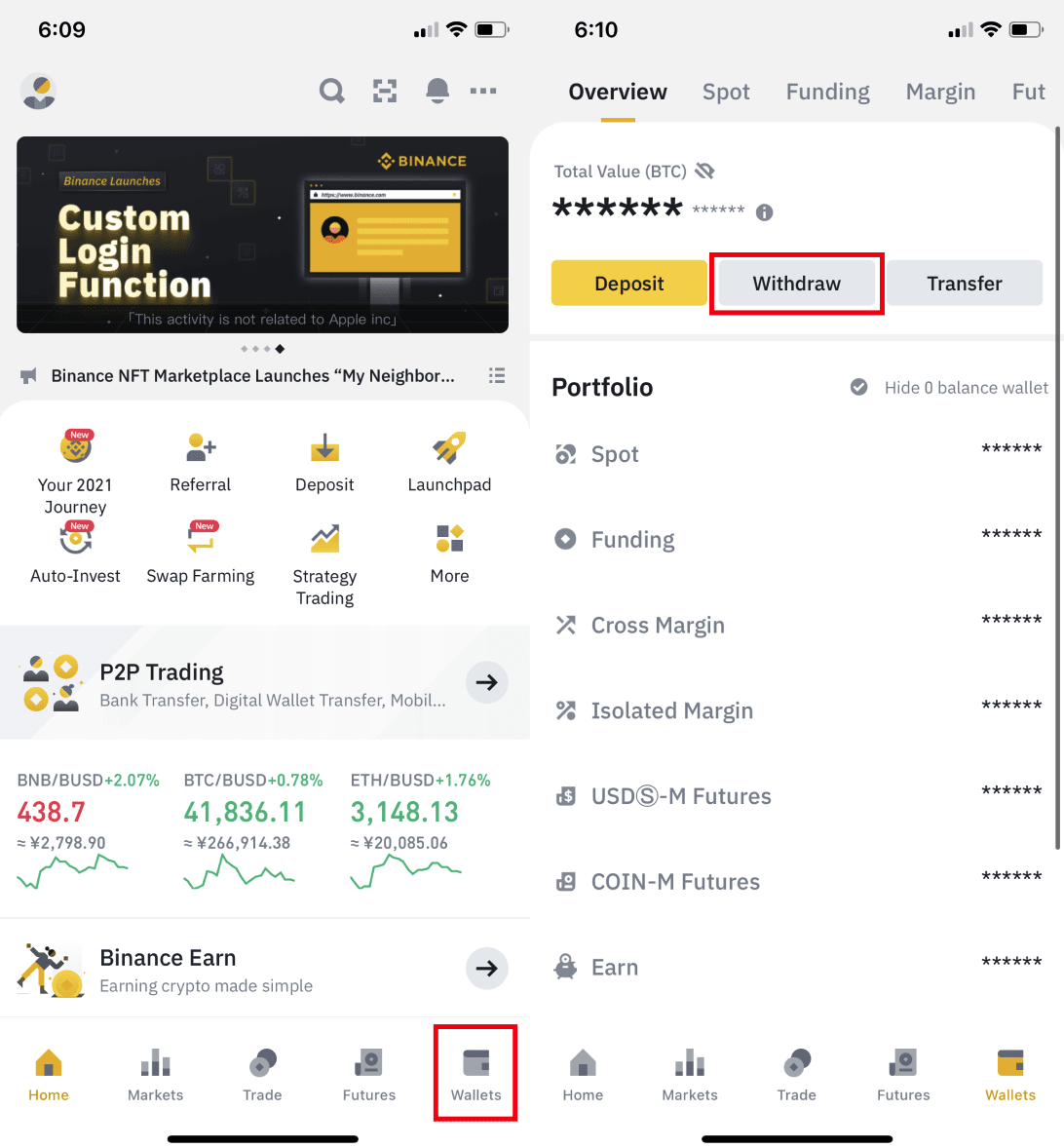
2. Сиз, мисалы, BNB үчүн, алып келет cryptocurrency тандоо. Андан кийин [Крипто тармагы аркылуу жөнөтүү] таптаңыз .
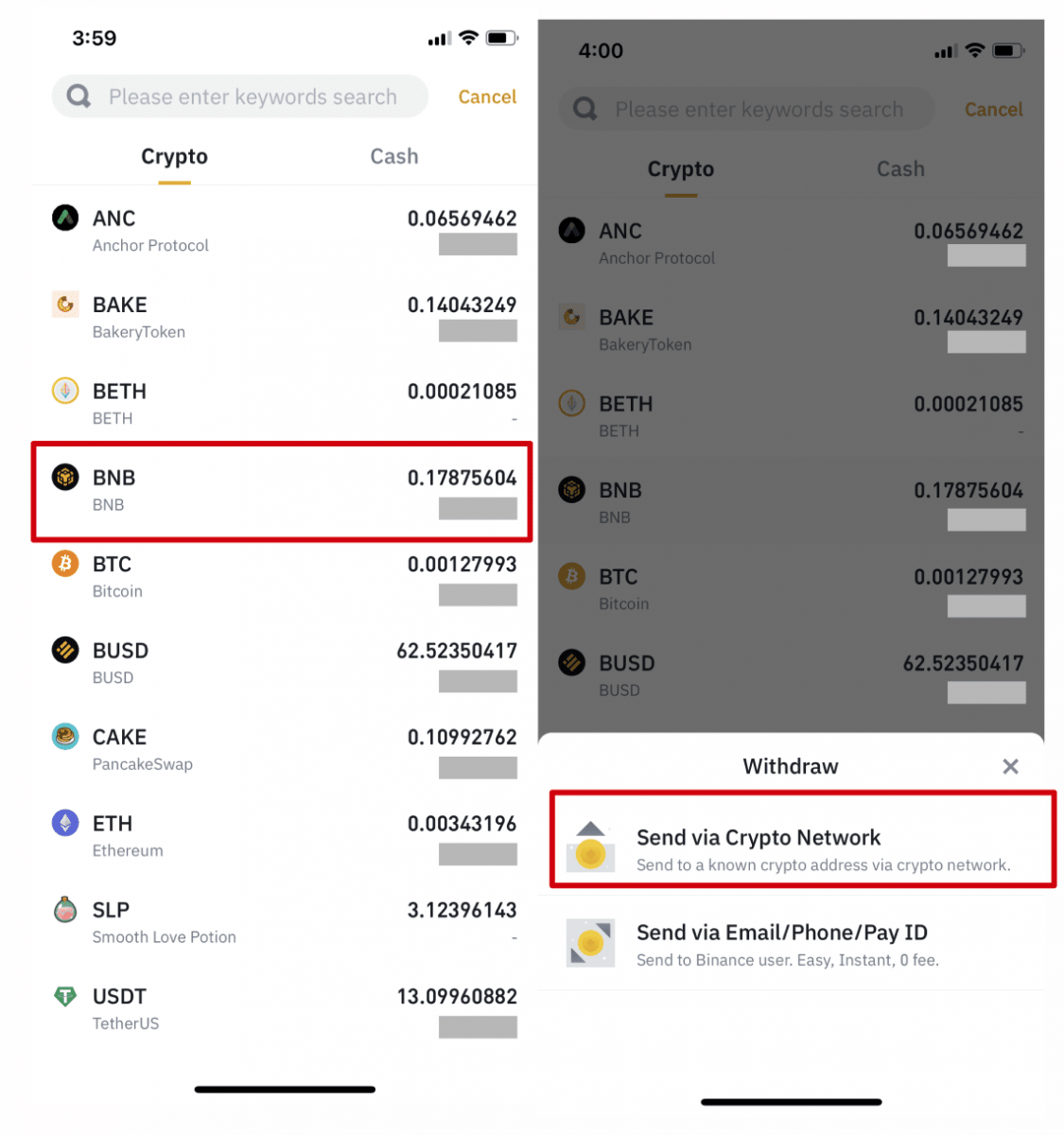
3. Кайтаргыңыз келген даректи чаптап, тармакты тандаңыз.
Тармакты кылдаттык менен тандаңыз жана тандалган тармак сиз акча чыгарып жаткан платформанын тармагы менен бирдей экенин текшериңиз. Эгер сиз туура эмес тармакты тандасаңыз, каражатыңыздан айрыласыз.
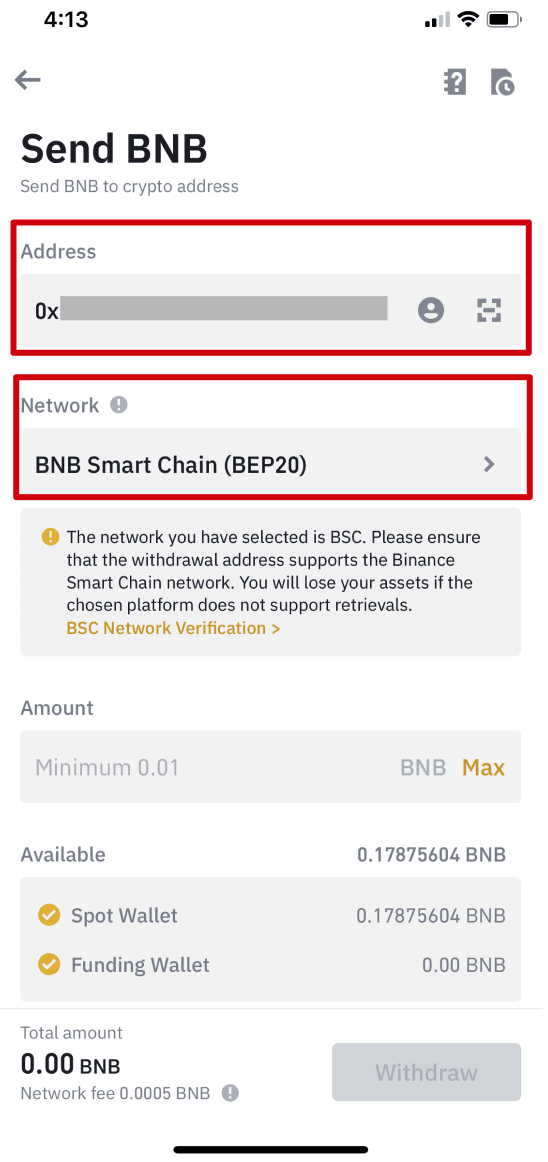
4. Чыгаруу суммасын киргизиңиз жана сиз транзакциянын тиешелүү комиссиясын жана сиз ала турган акыркы сумманы көрө аласыз. Улантуу үчүн [Чыгуу] таптаңыз.
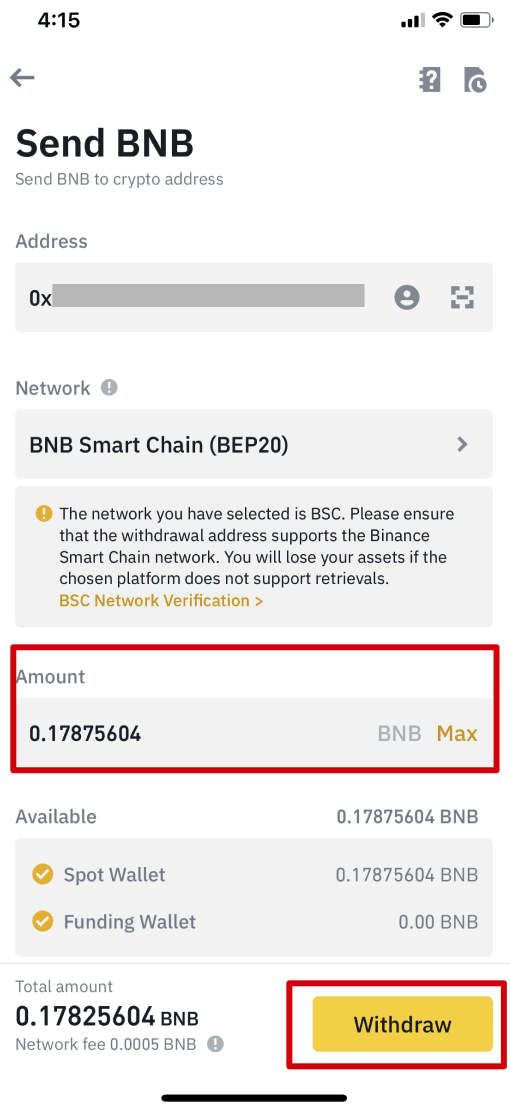
5. Сизден транзакцияны кайра ырастоо сунушталат. Сураныч, кылдат текшерип, [Ырастоо] таптаңыз.
Эскертүү : Которуу учурунда туура эмес маалымат киргизсеңиз же туура эмес тармакты тандасаңыз, активдериңиз биротоло жоголот. Сураныч, транзакцияны ырастоодон мурун маалыматтын туура экенин текшериңиз.
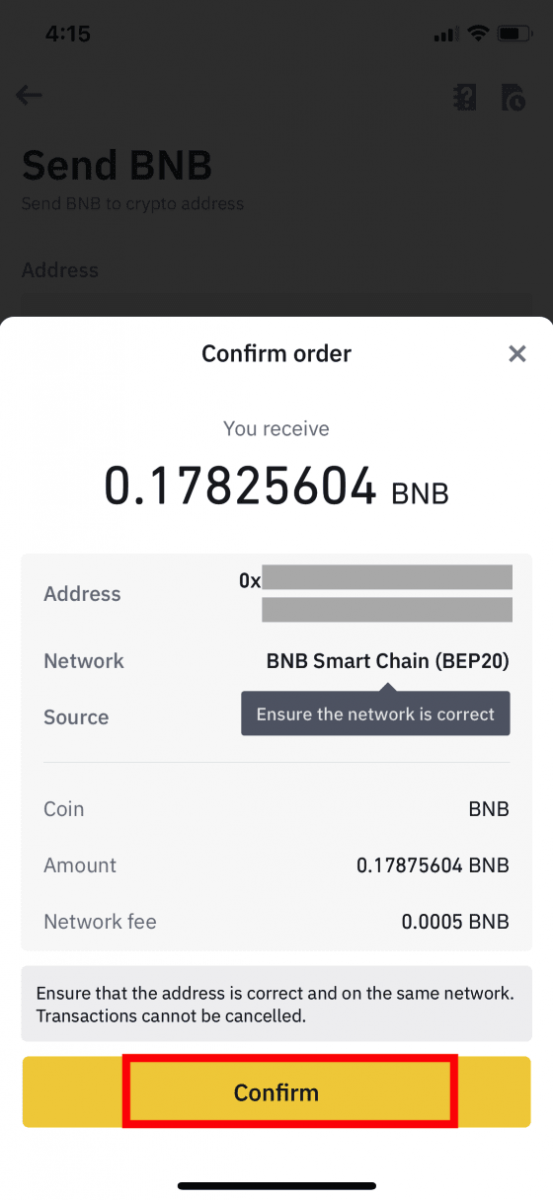
6. Андан кийин, сиз 2FA түзмөктөр менен бүтүм текшерүү керек болот. Процессти аяктоо үчүн экрандагы нускамаларды аткарыңыз.
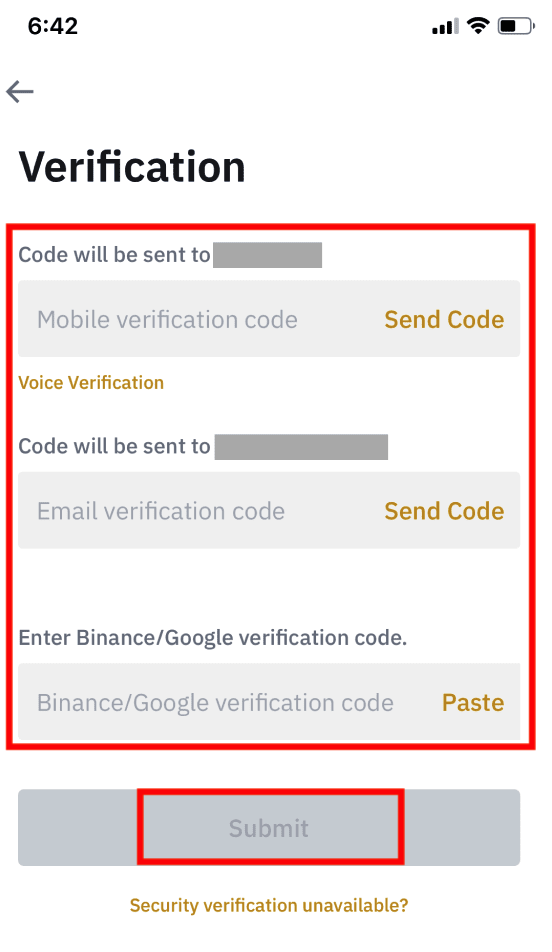
7. Чыгаруу өтүнүчүн ырастагандан кийин, которуунун иштетилишин чыдамдуулук менен күтүңүз.
Binanceден Fiat валютасын кантип алып салуу керек
Faster Payments Service (FPS) аркылуу GBP алуу
Эми Binance'теги Faster Payment Service (FPS) аркылуу Binance'ден GBP ала аласыз. Сиздин банк эсебиңизге GBP ийгиликтүү алуу үчүн нускамаларды кылдаттык менен аткарыңыз.1. Binance эсебиңизге кирип, [Капчык] - [Fiat жана Spot] бөлүмүнө өтүңүз.
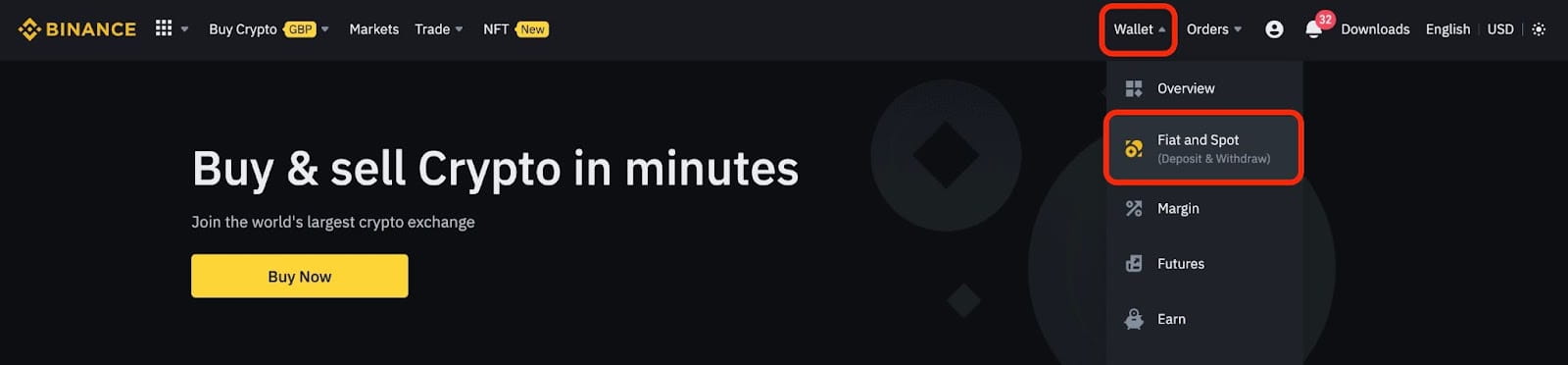
Жана [Чыгуу] чыкылдатыңыз. 2. [Банктык которуу (Тезирээк төлөмдөр)]
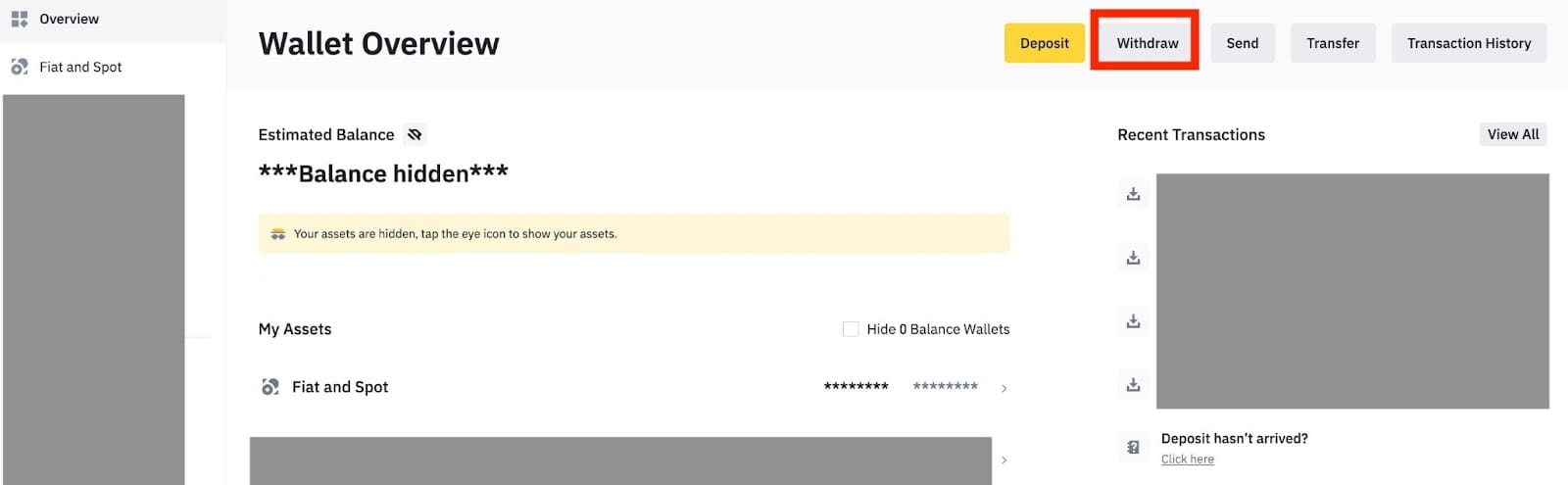
дегенди басыңыз . Эгерде сизде банк эсебиңизге алгыңыз келген крипто акчаңыз болсо, GBP алууну баштоодон мурун аларды GBPге айландыруу/сатуу керек экенин эске алыңыз. 3. Эгерде сиз биринчи жолу акча чыгарып жатсаңыз, алуу буйругун берүүдөн мурун кеминде 3 GBP өлчөмүндөгү депозиттик транзакцияны ийгиликтүү аяктоо менен жок дегенде бир банк эсебин текшериңиз. 4. GBP балансыңыздан чыгаргыңыз келген сумманы киргизип, катталган банк эсептеринин бирин тандап, алуу өтүнүчүн түзүү үчүн [Улантуу] баскычын басыңыз. Сиз GBP депозити үчүн колдонулган банк эсебине гана ала аласыз. 5. Чыгып алуу маалыматын ырастаңыз жана GBP алууну текшерүү үчүн эки фактордук аутентификацияны бүтүрүңүз. 6. Сиздин GPB банк эсебиңизге жакын арада алынып салынат. Кошумча жардам керек болсо, Кардарларды колдоо бөлүмүнө кайрылыңыз же чатботубузду колдонуңуз.
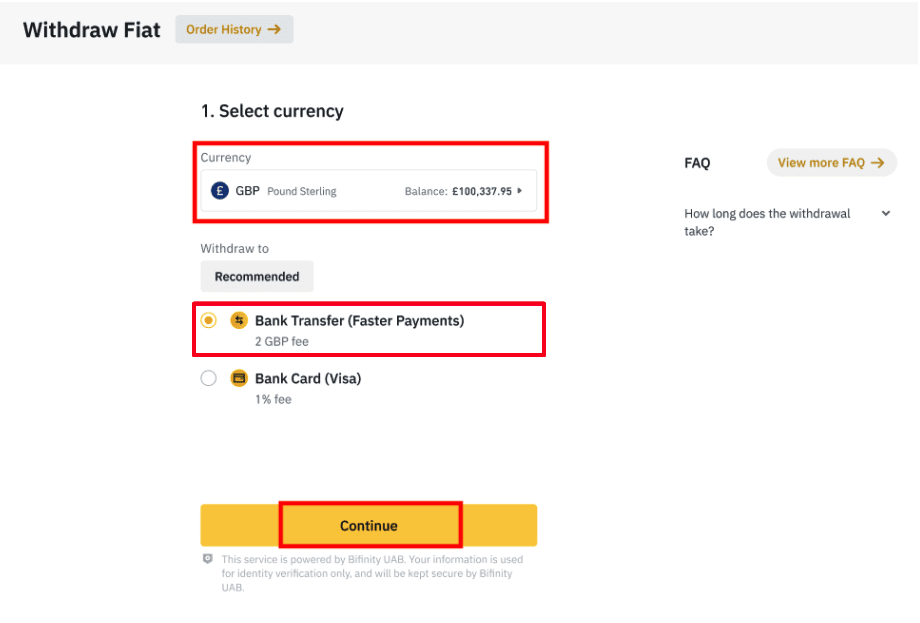
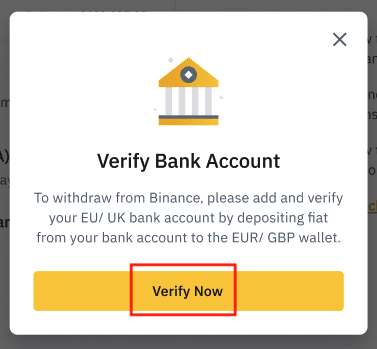
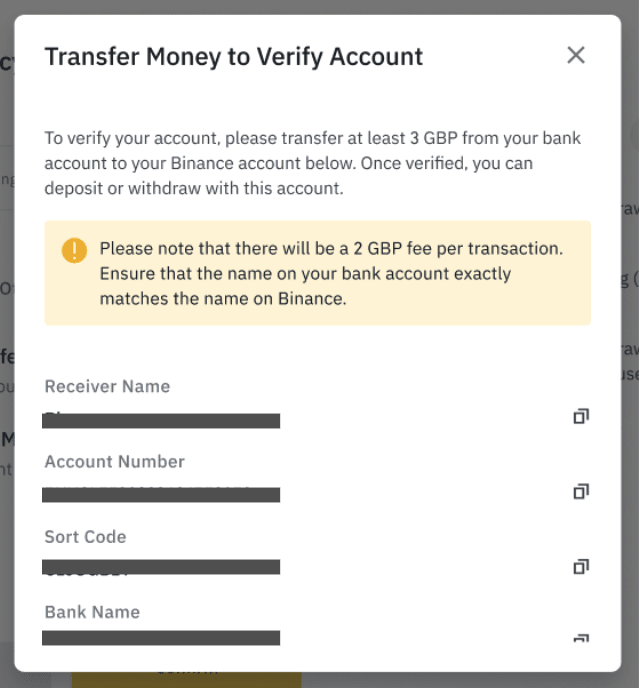
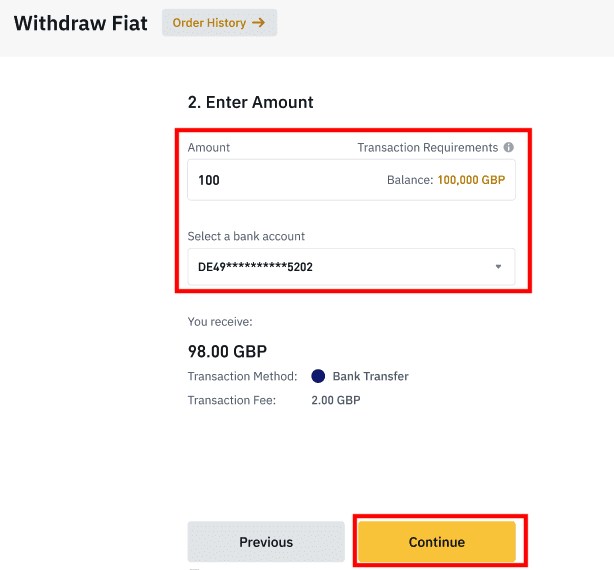
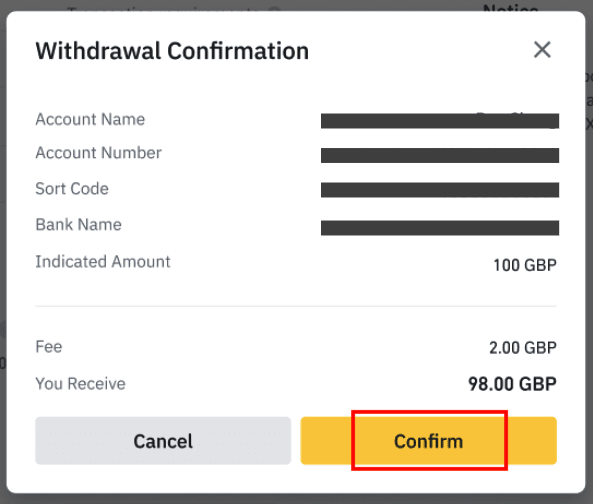
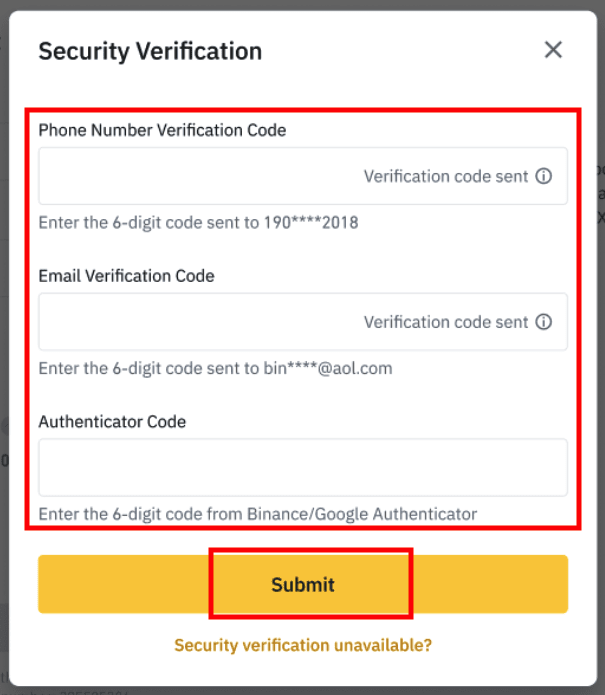
SWIFT аркылуу USD алуу
SWIFT аркылуу Binanceден USD алуу үчүн төмөндөгү нускамаларды аткарсаңыз болот.1. Binance эсебиңизге кирип, [Капчык] - [Fiat жана Spot] бөлүмүнө өтүңүз.
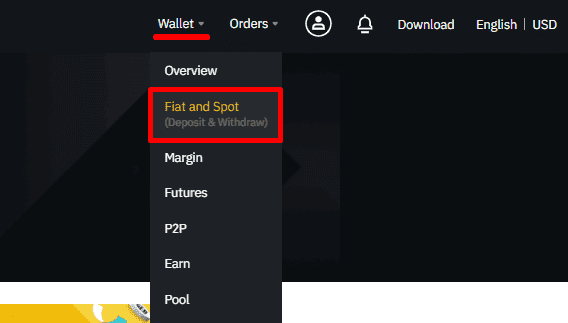
2. [Чыгуу] дегенди басыңыз.
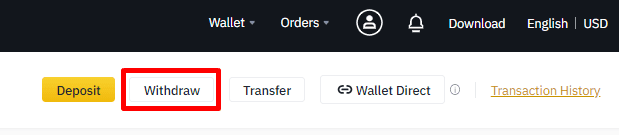
3. [Fiat алуу] өтмөгүнөн [USD] жана [Банктык которуу (SWIFT)] тандаңыз. Акча алуу өтүнүчүн түзүү үчүн [Улантуу] баскычын басыңыз .
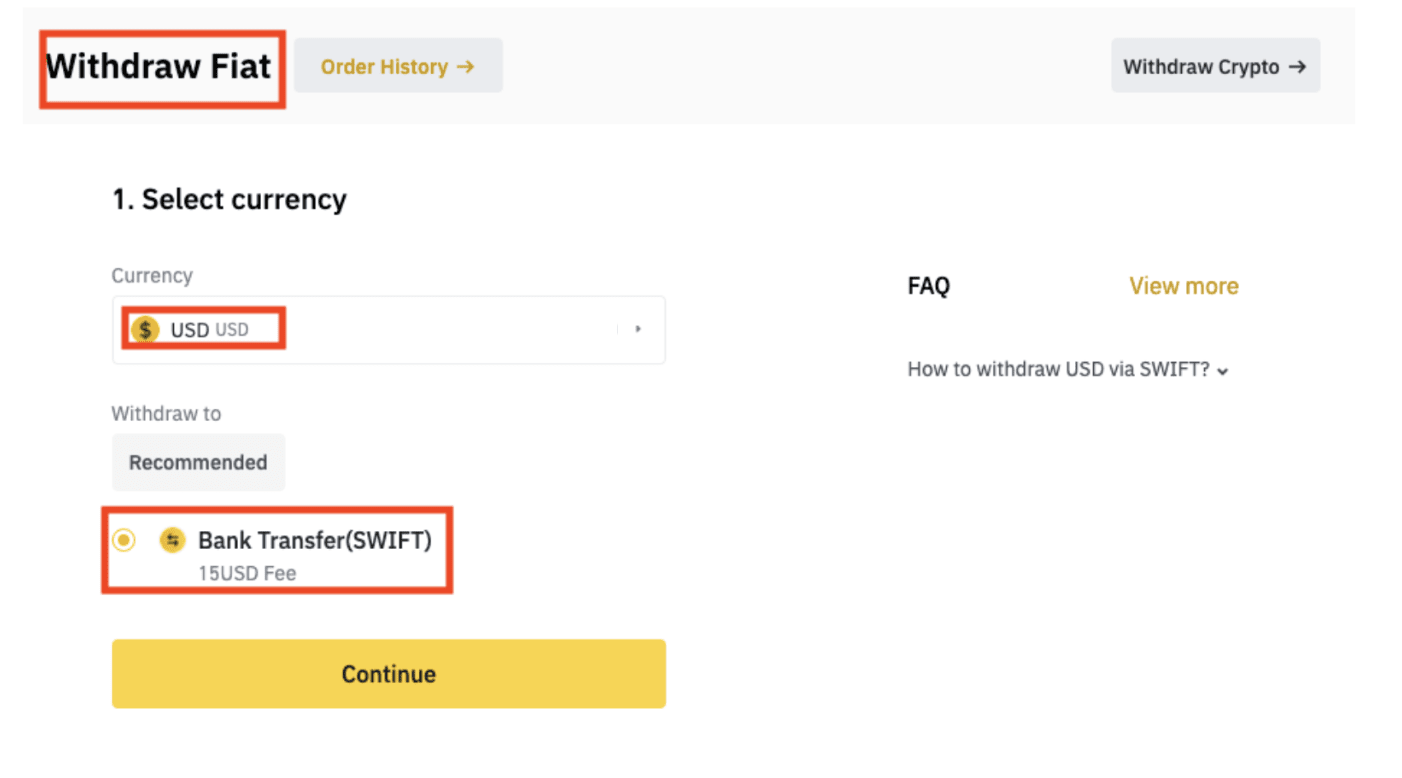
4. Каттоо эсебиңиздин чоо-жайын киргизиңиз. Сиздин атыңыз [Бенефициардын аты] астында автоматтык түрдө толтурулат . [Улантуу] чыкылдатыңыз .
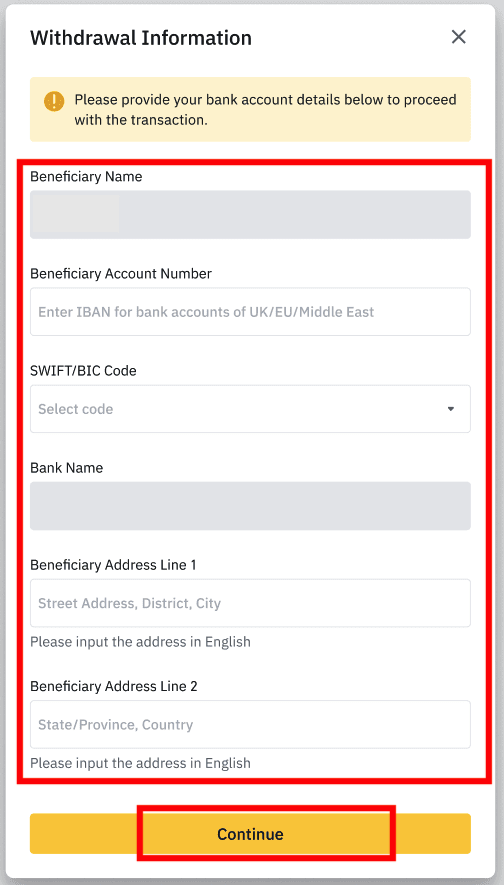
5. алуу суммасын киргизип, сиз транзакция акысын көрөсүз. [Улантуу] чыкылдатыңыз .
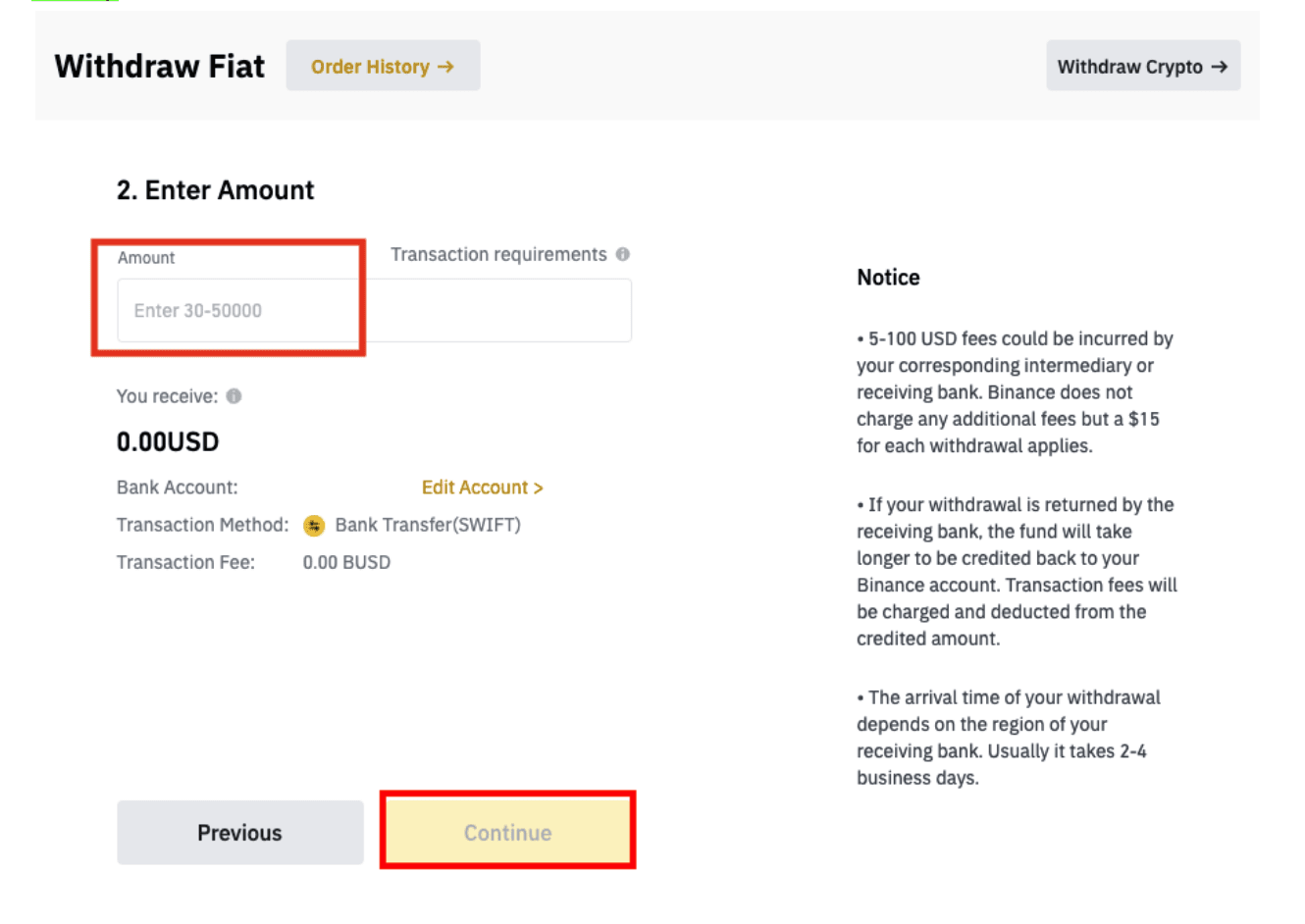
6. Чоо-жайын кылдаттык менен текшерип, кайра алууну ырастаңыз. Эреже катары, сиз 2 жумушчу күндүн ичинде каражаттарды аласыз. Транзакциянын иштетилишин чыдамдуулук менен күтүңүз.
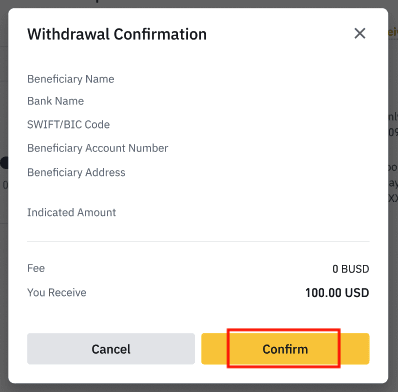
Көп берилүүчү суроолор (FAQ)
Эмне үчүн менин акчам азыр келди?
Мен Binance'тен башка биржага/капчыкка акча чыгардым, бирок каражатымды ала элекмин. Неге?
Binance эсебиңизден башка биржага же капчыкка акча которуу үч кадамды камтыйт:
- Binance боюнча акчаны алуу өтүнүчү
- Blockchain тармагын ырастоо
- Тиешелүү платформада депозит
Адатта, TxID (Транзакция ID) 30-60 мүнөттүн ичинде түзүлөт, бул Binance чыгарып алуу транзакциясын ийгиликтүү өткөргөнүн көрсөтөт.
Бирок, ошол транзакцияны ырастоо үчүн дагы эле бир аз убакыт талап кылынышы мүмкүн, ал эми акча каражаты бара турган капчыкка чегерилгенче андан да көп убакыт талап кылынышы мүмкүн. Талап кылынган "тармак ырастоолордун" суммасы ар кандай блокчейндер үчүн өзгөрөт.
Мисалы:
- Элис өзүнүн жеке капчыгына Binanceден 2 BTC алууну чечет. Ал өтүнүчтү ырастагандан кийин, Binance транзакцияны түзүп, аны таркатмайынча күтүшү керек.
- Транзакция түзүлөөрү менен Элис TxIDди (Транзакция ID) Binance капчык барагынан көрө алат. Бул учурда, бүтүм күтүүдө (тастыкталбаган) жана 2 BTC убактылуу тоңдурулган болот.
- Эгер баары ойдогудай болсо, транзакция тармак тарабынан тастыкталат жана Элис 2 тармак ырастоодон кийин жеке капчыгына BTC алат.
- Бул мисалда, ал депозит анын капчыгына көрүнгүчө 2 тармак ырастоосун күтүшү керек болчу, бирок ырастоолордун керектүү суммасы капчыкка же алмашууга жараша өзгөрүп турат.
Тармактын тыгынына байланыштуу транзакцияңызды иштетүүдө олуттуу кечигүүлөр болушу мүмкүн. Блокчейн изилдөөчүсү аркылуу активдериңизди өткөрүп берүү статусун издөө үчүн транзакция ID (TxID) колдонсоңуз болот.
Эскертүү:
- Блокчейн изилдөөчүсү транзакциянын ырасталбаганын көрсөтсө, ырастоо процессинин аякташын күтө туруңуз. Бул blockchain тармагына жараша өзгөрөт.
- Эгер blockchain изилдөөчүсү транзакциянын ырасталганын көрсөтсө, бул сиздин каражатыңыз ийгиликтүү жөнөтүлгөнүн билдирет жана биз бул маселе боюнча мындан ары жардам бере албайбыз. Кошумча жардам издөө үчүн бара турган даректин ээси/колдоо тобу менен байланышышыңыз керек болот.
- Эгерде TxID электрондук почта билдирүүсүндөгү ырастоо баскычын басканда 6 сааттан кийин түзүлбөсө, жардам алуу үчүн Кардарларды колдоо кызматына кайрылыңыз жана тиешелүү транзакциянын акча каражаттарын алуу таржымалын тиркеңиз. Кардарларды тейлөө агенти сизге өз убагында жардам бериши үчүн жогорудагы толук маалыматты бергениңизди текшериңиз.
Блокчейндеги транзакциянын абалын кантип текшерсем болот?
Binance эсебиңизге кирип, криптовалютаны алуу рекордуңузду көрүү үчүн [Капчык] - [Опзор] - [Транзакция тарыхы]
чыкылдатыңыз.
Эгерде [ Статус ] транзакция " Иштелип жатат " деп көрсөтсө, ырастоо процессинин аякташын күтүңүз. 
Эгерде [ Статус ] транзакциянын “ Аякталды ” экенин көрсөтсө , транзакциянын чоо-жайын текшерүү үчүн [ TxID ] чыкылдатсаңыз болот .

Туура эмес дарекке кайрылсам эмне кылсам болот
Эгер сиз туура эмес дарекке акча каражатын чыгарып алсаңыз, Binance акчаңызды алуучуну таба албайт жана сизге мындан ары жардам көрсөтө албайт. Биздин система коопсуздук текшерүүсүн аяктагандан кийин [Тапшыруу] баскычын чыкылдатуу менен акчаны алып салуу процессин баштайт. 
Туура эмес дарекке алынган акчаны кантип кайтарып алсам болот?
- Эгерде сиз активдериңизди жаңылыштык менен туура эмес дарекке жөнөтсөңүз жана бул даректин ээсин билсеңиз, ээси менен түз байланышыңыз.
- Эгерде сиздин активдериңиз башка платформада туура эмес дарекке жөнөтүлгөн болсо, жардам алуу үчүн ошол платформанын кардарларды колдоо кызматына кайрылыңыз.
- Эгерде сиз акчаны алуу үчүн тег/мемо жазууну унутуп калсаңыз, ошол платформанын кардарларды колдоо кызматына кайрылыңыз жана аларга акчаңыздын TxID кодун бериңиз.
P2P алмашууда мен көргөн сунуштар Binance тарабынан берилгенби?
P2P сунуш листинг бетинде көргөн сунуштар Binance тарабынан сунушталбайт. Binance сооданы жеңилдетүү үчүн платформа катары кызмат кылат, бирок сунуштар колдонуучулар тарабынан жеке негизде берилет.
P2P трейдери катары мен кантип корголомун?
Бардык онлайн соодалар эскроу менен корголот. Жарнама жарыяланганда, жарнама үчүн крипто суммасы сатуучунун p2p капчыгынан автоматтык түрдө сакталат. Бул сатуучу сиздин акчаңызды алып качып кетсе жана криптоңузду чыгарбаса, биздин кардарларды колдоо кызматы резервден сакталган акчадан сизге криптону чыгара алат дегенди билдирет. Эгерде сиз сатып жатсаңыз, сатып алуучудан акча алганыңызды ырастоодон мурун эч качан акчаны чыгарбаңыз. Сатып алуучулар колдонгон төлөм ыкмаларынын айрымдары заматта эмес жана кайра чалуу коркунучуна дуушар болушу мүмкүн экенин унутпаңыз.
Корутунду: Binance боюнча коопсуз жана натыйжалуу акча алууларды камсыз кылуу
Бул деталдуу кадамдарды аткаруу менен, сиз Binanceден акча каражаттарын алуу коопсуз жана натыйжалуу экенине кепилдик бере аласыз. Инвестициялык портфелиңизди башкарып жатасызбы же санариптик активдерди нак акчага айландырасызбы, транзакциянын чоо-жайына кылдат көңүл буруу жана коопсуздук протоколдорун сактоо каражаттарыңыздын коопсуздугун жана бүтүндүгүн сактоого жардам берет. Ар бир кадам сиздин коопсуздукту эске алуу менен иштелип чыкканын билип, Binance'де үзгүлтүксүз акча алуу тажрыйбасынан ырахат алыңыз.


